So umfangreich die Funktionalität der Fernsteuer-App „DSLR-Controller“ ist, so rudimentär ist die englische Anleitung des Entwicklers. Für alle Interessierten habe ich bereits im ersten Teil meiner ausführlicheren DSLR-Controller Anleitung die Bedienung und die Steuerelemente erklärt. In diesem zweiten Teil geht es um die Einstellungen.
Ich möchte nun in diesem Teil II der DSLR-Controller Anleitung an das im Teil I begonnene Menü der Einstellungen anknüpfen. Das Einstellungen-Menü ist unterteilt in
- Optionen (Options)
– Image review
– Image review follow shot
– Timed bulb shot
– HDR / Auto-exposure bracketing
– Focus bracketing
– Timelapse
– Bramper
– Fullscreen liveview
– WiFi passthrough mode
– Camera information
– Sync time - Kamera-Konfiguration (Configuration – Camera)
– Image format and quality
– Video format and quality
– Silent shooting
– Strobe recharge delay
– Focus pull step delay - Live-View-Konfiguration (Configuration – Liveview)
– Liveview resolution
– Renderer quality
– Renderer frame limit
– Display filter
– Contrast
– Peaking
– Luminance
– Channel Mask
– Mirroring
– BT.601 to BT.709 conversion - Bildansichts-Konfiguration (Configuration – Review)
– Review images after capture
– Follow shot: Timeout - Speicher-Konfiguration (Configuration – Storage)
– Image storage location
– Local image storage location
– Add images to gallery - Steuerelement-Konfiguration (Configuration – Controls)
– Liveview mode at startup
– Capture button: Continuous shooting
– Capture button: Bulb shooting - Sonstiges (Misc)
– Toggle night/astronomer mode
– Follow Chainfire on Twitter or G+
Optionen
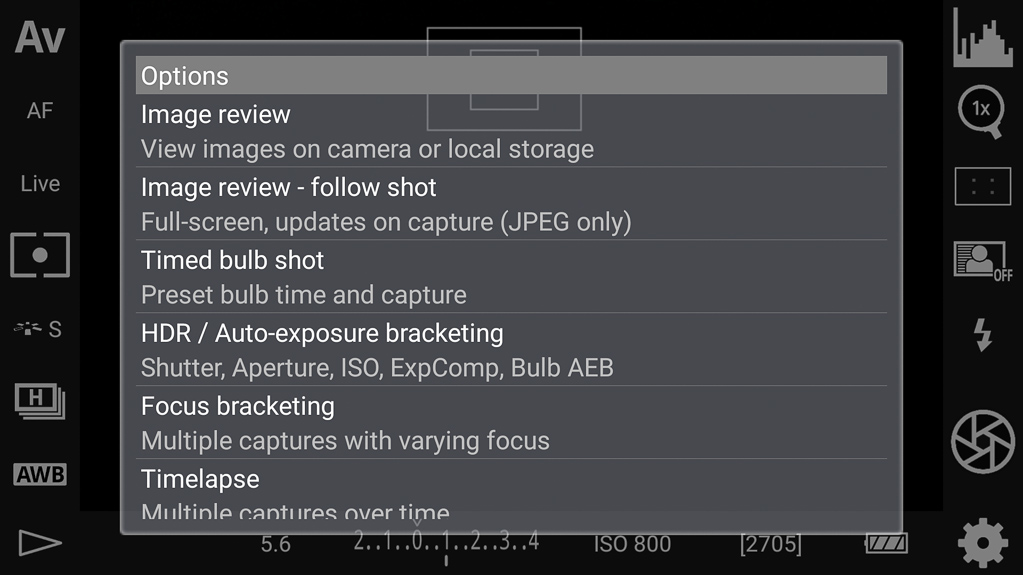
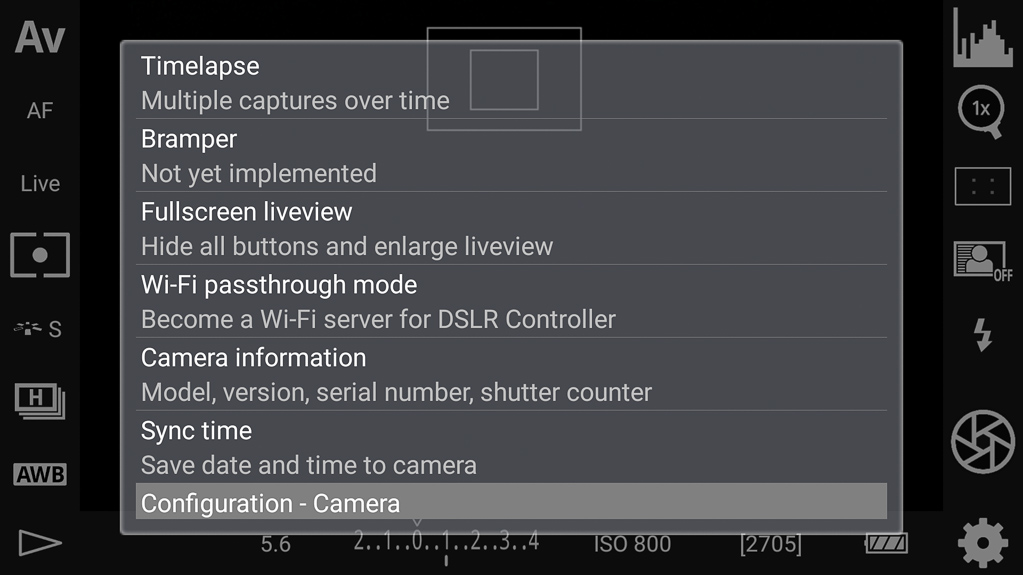
Optionen – Image review
Entspricht der Beschreibung „Fototransfer / Image Review“, „Fototransfer / Fotos teilen“, „Fototransfer / Fotos löschen“ und „Fototransfer / Fotos in den lokalen Speicher übertragen“ im Teil I der DSLR-Controller Anleitung.
Optionen – Image review follow shot
Diese Einstellungen funktionieren nur, wenn die Kamera im JPEG-Format aufnimmt.
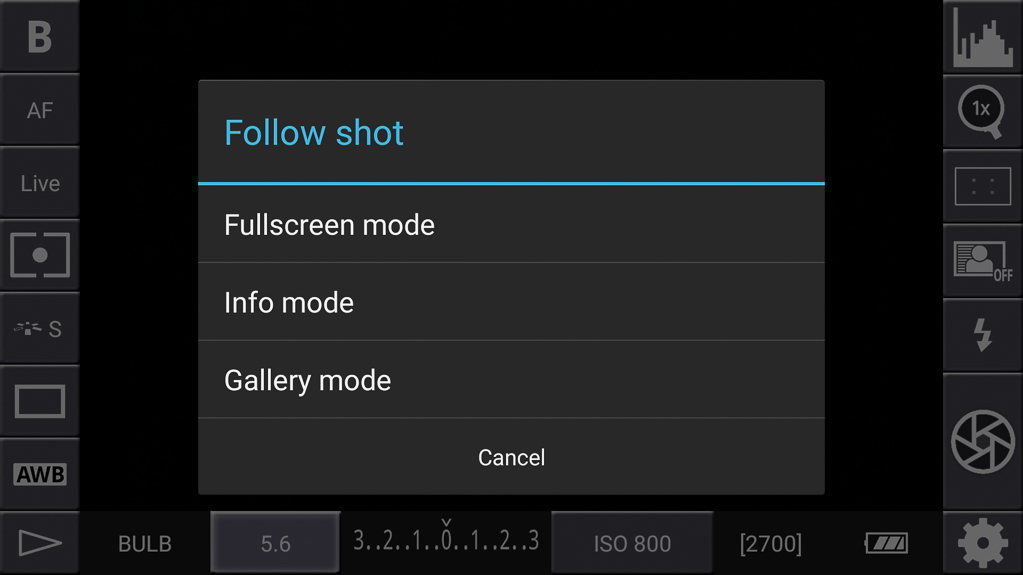
Fullscreen mode: Das gerade aufgenommene Bild wird ohne Umrahmung mit Steuerelementen angezeigt.

Info mode: Das gerade aufgenommene Foto wird mit seinen Aufnahmeparametern gezeigt.

Gallery mode: Die gerade aufgenommenen Fotos werden am rechten Rand als Gallery gezeigt. Die Folgeaufnahmen erfolgen durch den Sucher der Kamera, nicht im Live-View-Modus.

Optionen – Timed bulb shot
Der Aufnahmemodus der Kamera muss auf „B“ stehen. Bei der Wahl dieser Option wirst Du aufgefordert, die gewünschte Verschlusszeit in Millisekunden anzugeben (1,5 Sekunden = 1500 Millisekunden). Beim Antippen von „Start“ wird der Kameraverschluss geöffnet, die Zeit in einer Fortschrittsanzeige gezählt und nach Ablauf der gewünschten Zeit wird der Verschluss wieder geschlossen.
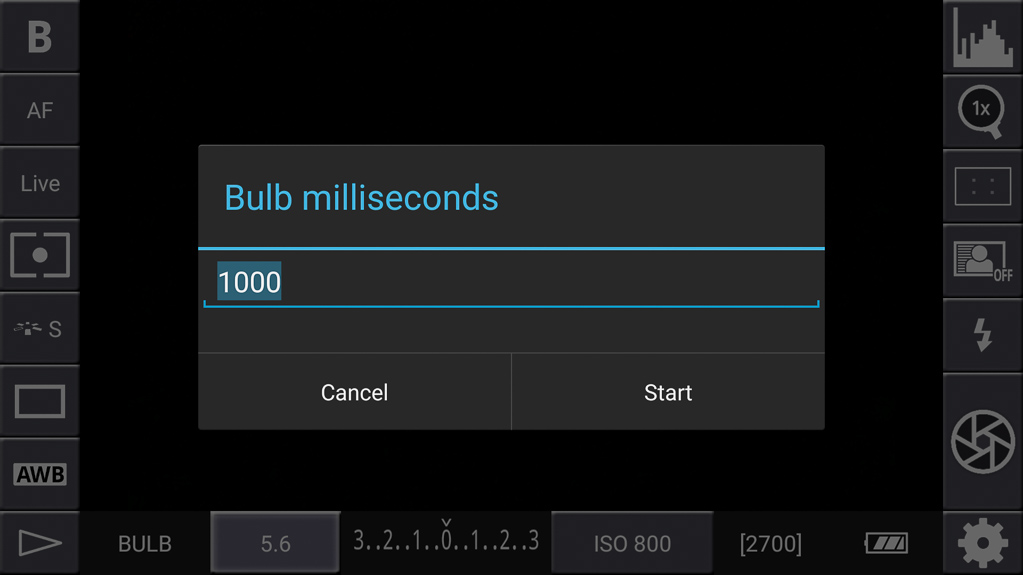
Optionen – HDR / Auto-exposure bracketing
Diese Funktion dient der Automatisierung von HDR-Aufnahmen. Zuerst wirst Du aufgefordert, den HDR-Modus zu wählen. Je nach Kameraeinstellung sieht das Menü ein wenig anders aus:
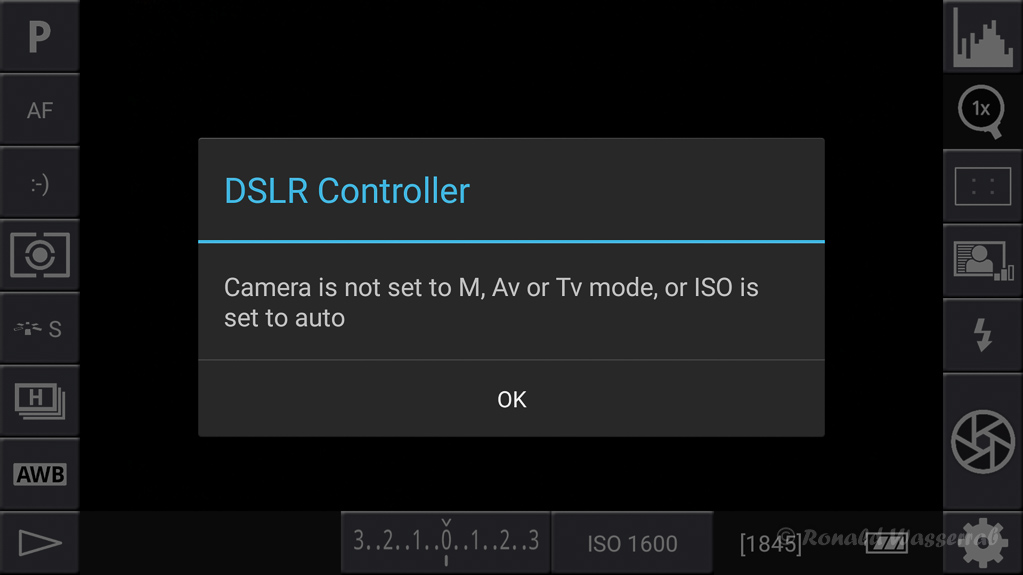
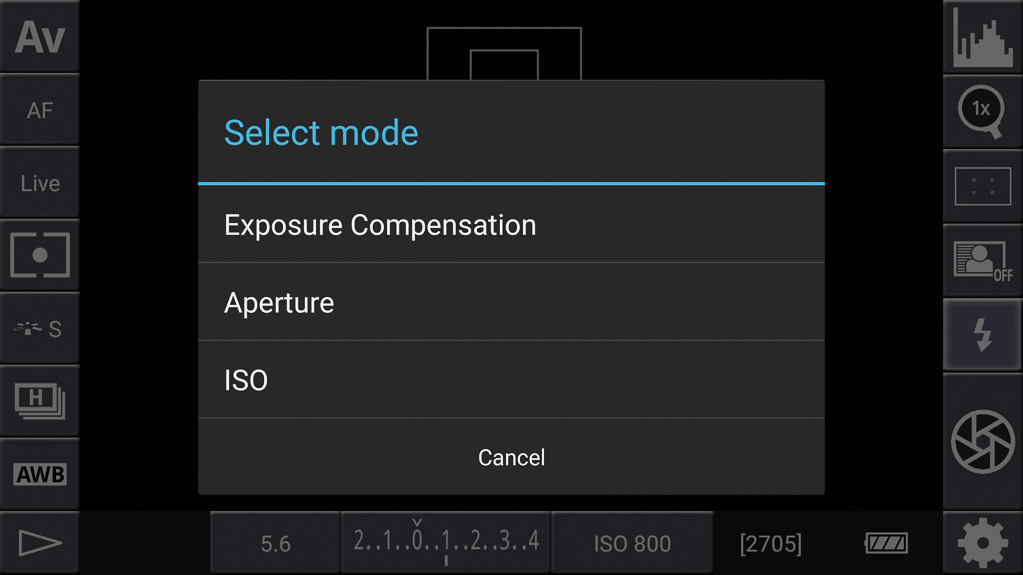
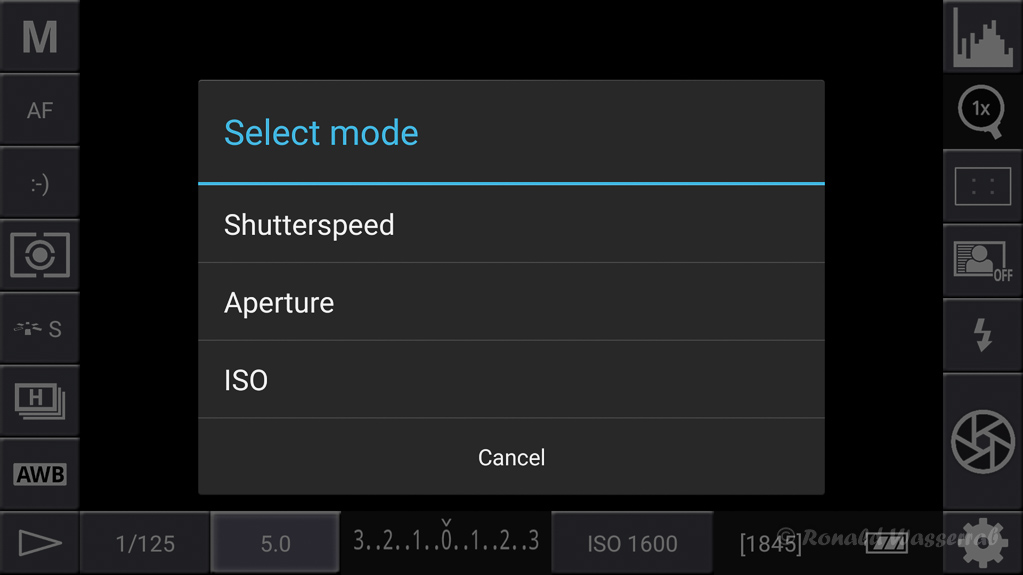
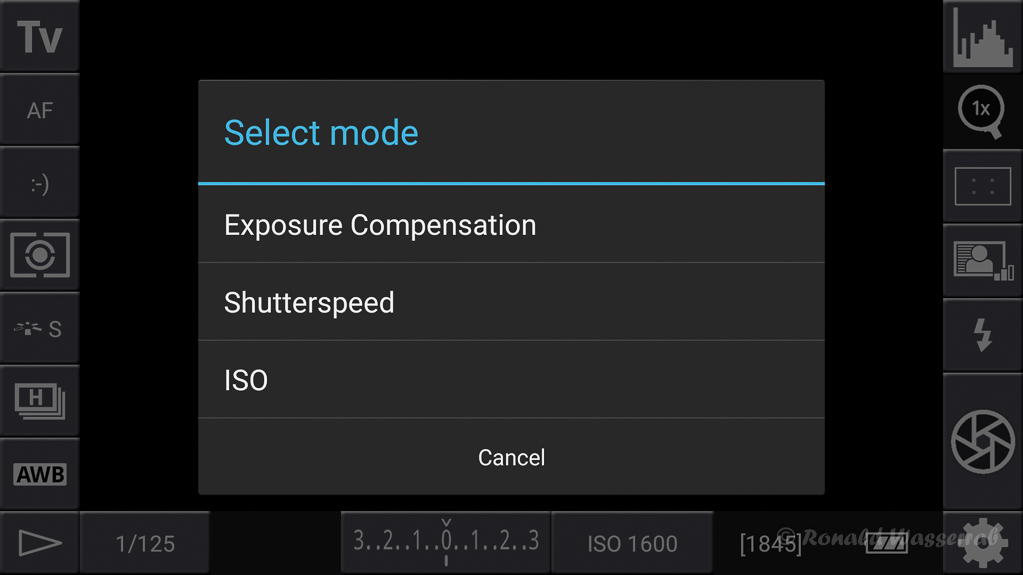
Der Modus „Exposure Compensation“ bzw. „Shutterspeed“ regelt das Bracketing über die automatische bzw. manuelle Belichtungszeit, der Modus „Aparture“ über die Blende und der Modus „ISO“ über unterschiedliche ISO-Einstellungen.
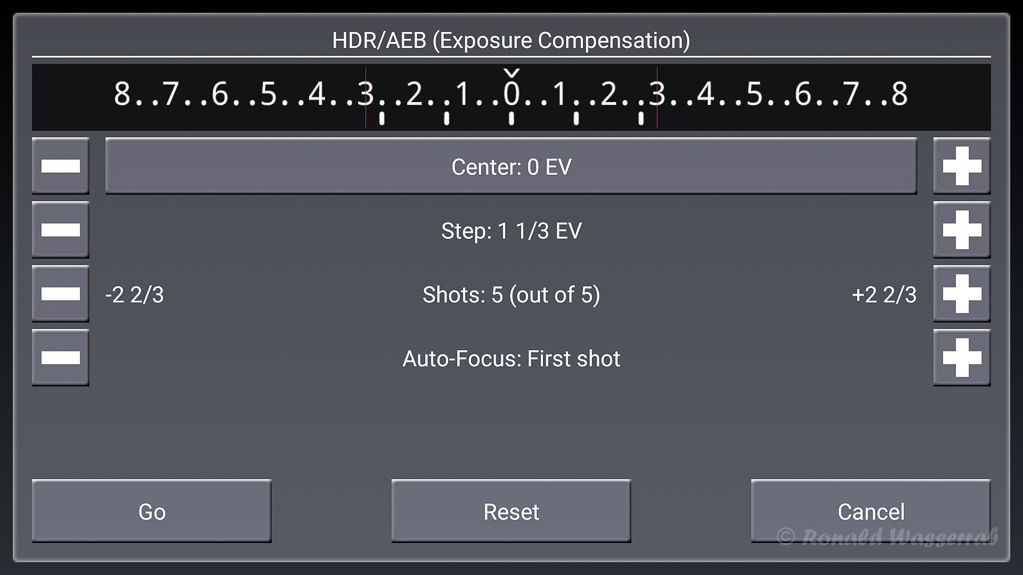
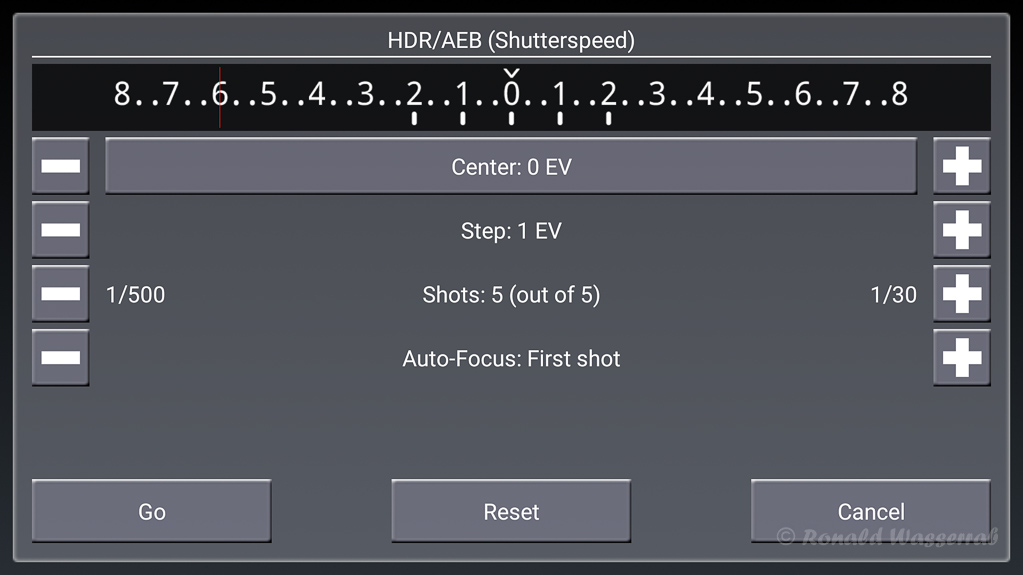
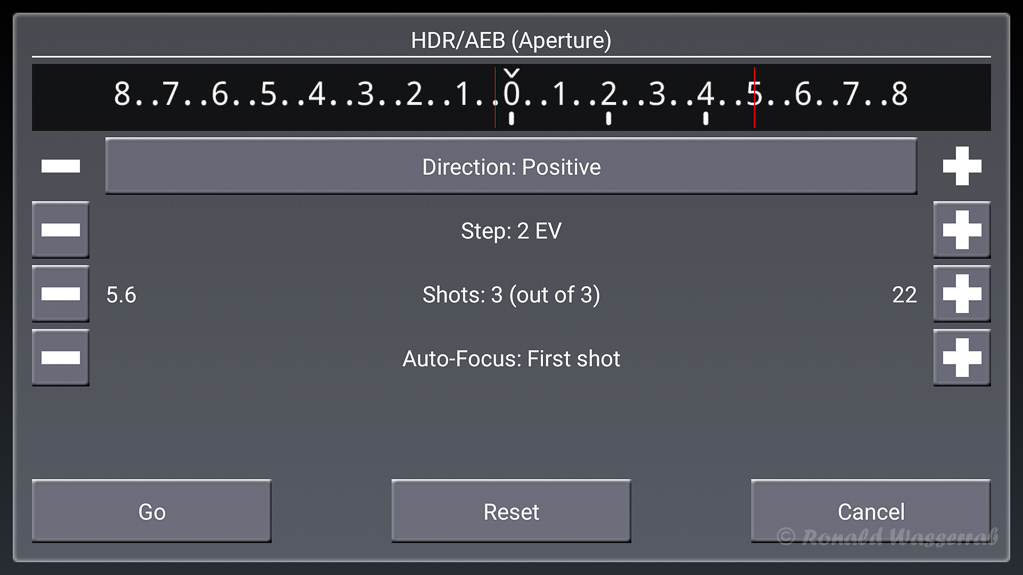
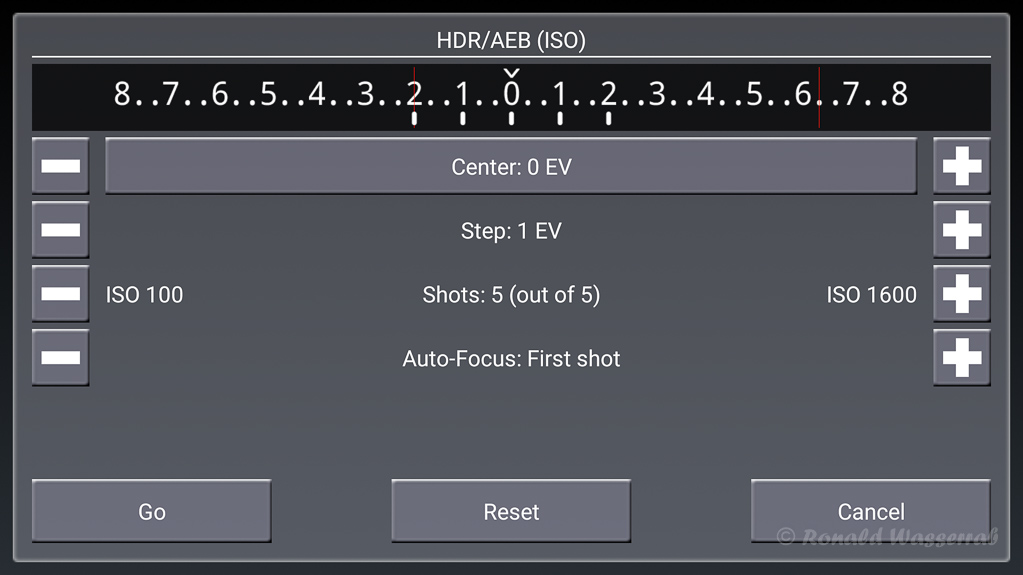
Mit dem langen, mittleren Button unter der Skala kannst Du die gesamte Belichtungsreihe mit jedem Antippen zentrieren, komplett von 0 an in den negativen oder von 0 an in den positiven Bereich versetzen. Mit den daneben liegenden Minus- und Plus-Buttons lässt sich die Belichtungsreihe um kleine Schritte nach links bzw. rechts verschieben. Auslöse-/EV-Markierungen, die über die roten Linien hinausgehen, werden automatisch rot markiert und zeigen damit an, dass in diesem Bereich keine Auslösung möglich ist.
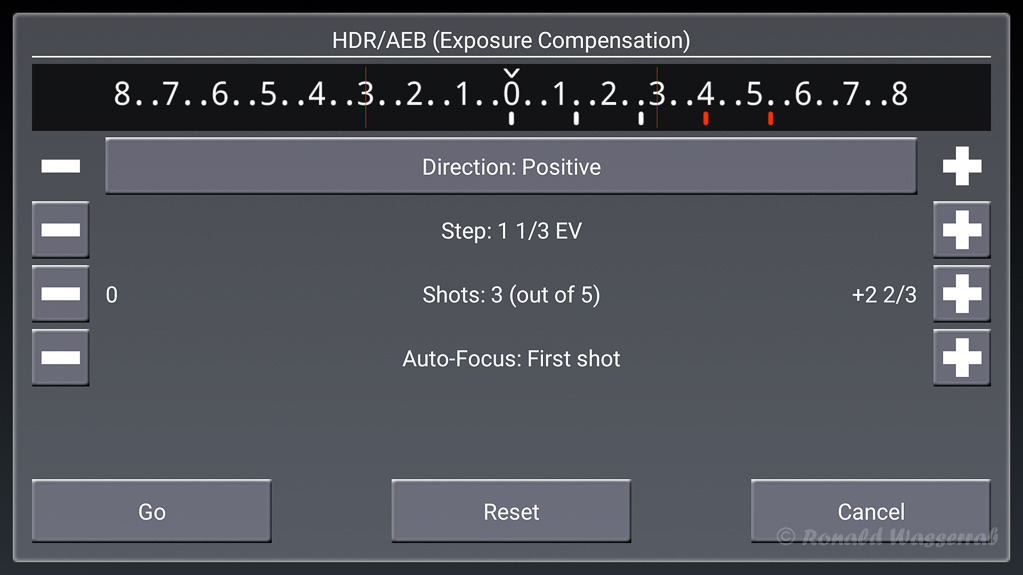
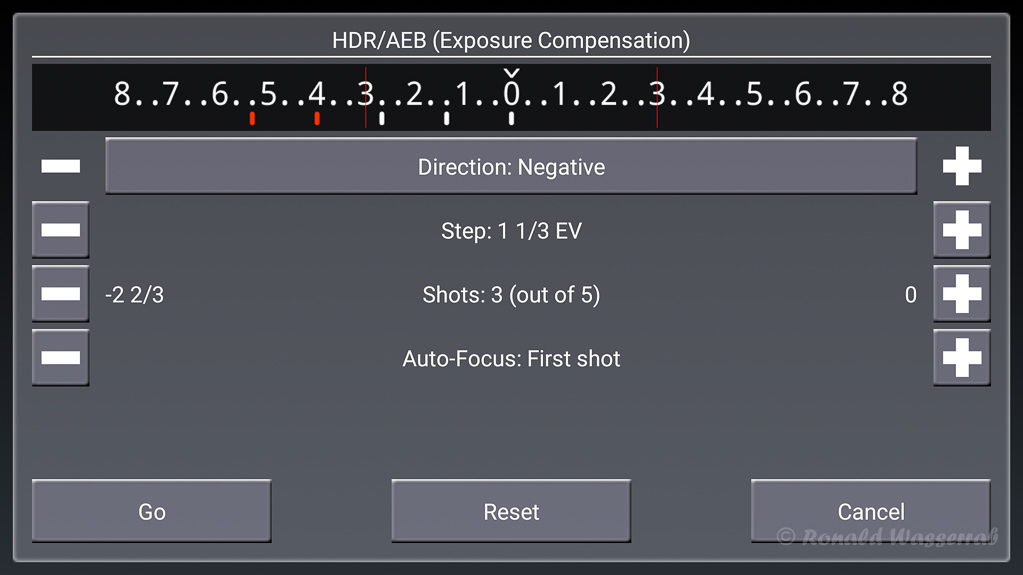
Mit den Minus- und Plus-Buttons bei „Step“ wird der Lichtwert-Abstand zwischen den einzelnen Auslösungen bestimmt. Je nach Modus werden hier die Lichtwerte über die Belichtungszeit, die Blende oder den ISO-Wert eingestellt.
Unter „Shots“ wählst Du die Anzahl der Auslösungen für das Bracketing.
Unter „Auto-Focus“ kannst Du einstellen, ob Du den Autofocus für das Bracketing ausgeschaltet haben möchtest, ob Du nur beim ersten Auslösen den Autofocus nutzen willst oder ob der Autofocus bei jeder Auslösung neu aktiviert werden soll.
Trick 17: Üblicherweise erhältst Du bei der HDR/AEB-Funktion Aufnahmen mit unterschiedlichen Lichtwerten. Du kannst hier aber auch eine Reihenaufnahme mit gleichbleibendem Lichtwert und unterschiedlicher Schärfentiefe erstellen. Dazu stellst Du an der Kamera den Modus „AV“ ein und wählst unter „Select Mode“ den Menüpunkt „Aparture“.
Schließlich wird mit dem Button „Go“ die Reihenaufnahme ausgelöst, mit „Cancel“ abgebrochen und mit „Reset“ werden die Werte auf Standardwerte zurückgesetzt.
Übrigens kann man das Focus-Stacking/Focus bracketing mit der HDR-Funktion verknüpfen (siehe folgenden Abschnitt bzw. „Focus-Stacking Teil II – Focus-Stacking mit DSLR-Controller„).
Optionen – Focus bracketing
Diese Option/Funktion erstellt Reihenaufnahmen mit unterschiedlichem Fokus/unterschiedlichen Schärfepunkten (Fokus-Stacking). Eine ausführliche Anleitung hierzu habe ich für Dich unter dem Titel „Focus-Stacking Teil II – Focus-Stacking mit DSLR-Controller“ erstellt.
Optionen – Timelapse
Mit der Timelapse-Funktion kannst Du Zeitrafferaufnahmen tätigen, um z.B. ein Zeitraffer-Video zu erstellen, das die Entfaltung einer Knospe bis zur vollen Blüte zeigt. In der Astrofotografie, wo zur Qualitätsoptimierung 100, 200 oder mehr Fotos von einem Objekt geschossen werden müssen, entlastet diese Funktion den Fotografen vom ständigen manuellen Drücken des Auslösers.
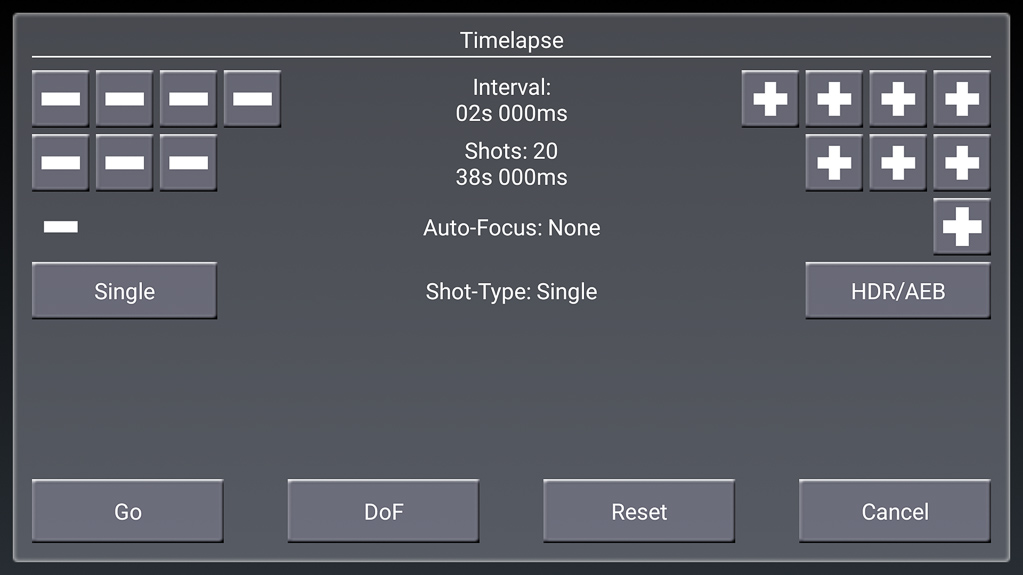
Mit den Plus- und Minus-Buttons kann das Zeitintervall zwischen den einzelnen Auslösungen festgelegt werden. Die kleinste Einheit sind 100 Millisekunden (innerste Buttons). Mit den äußeren Buttons werden Minuten eingestellt, die mittleren Buttons dienen Sekunden- und 10-Sekunden-Schritten.
Die Anzahl der Auslösungen kann in Einer-, Zehner- und Hunderter-Schritten gewählt werden. Dabei wird dann der gesamte Zeitbedarf angezeigt.
Du kannst außerdem wählen, ob der Autofokus abgeschaltet, nur beim ersten Foto oder bei allen Auslösungen betätigt werden soll.
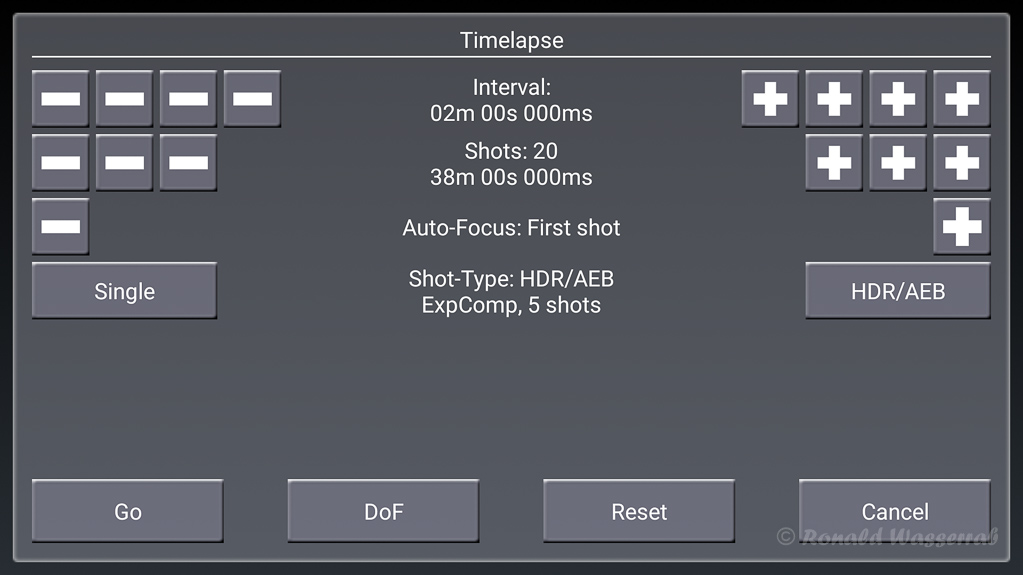
Über den Shot-Type-Button „HDR/AEB“ kann gleichzeitig eine HDR-Reihe erstellt werden. Die Einstellungsmöglichkeiten habe ich Dir hier unter „Optionen – HDR / Auto-exposure bracketing“ erklärt. Die HDR-Funktion vervielfacht die Anzahl der Auslösungen entsprechend der Einstellungen im HDR-Menü. Die Anzahl der im Timelapse-Menü eingestellten Auslösungen ändert sich genauso wenig, wie der gesamte Zeitbedarf. D.h., wenn Du die Timelapse- mit der HDR-Funktion verknüpfst, musst Du die Intervall-Zeit so groß bemessen, dass die in der HDR-Funktion gewählte Anzahl der Bracketing-Auslösungen in das Zeit-Intervall hineinpasst und es nicht überschreitet. Über den Button „Single“ kann die HDR-Funktion wieder ausgeschaltet werden.
Beachte dabei aber bitte, dass eine unter „Configuration – Camera – Strobe recharge delay“ eingestellte Ladezeit zu der Intervall-Zeit zwischen den Auslösungen hinzugerechnet werden muss und somit auch die Gesamtzeit verlängert.
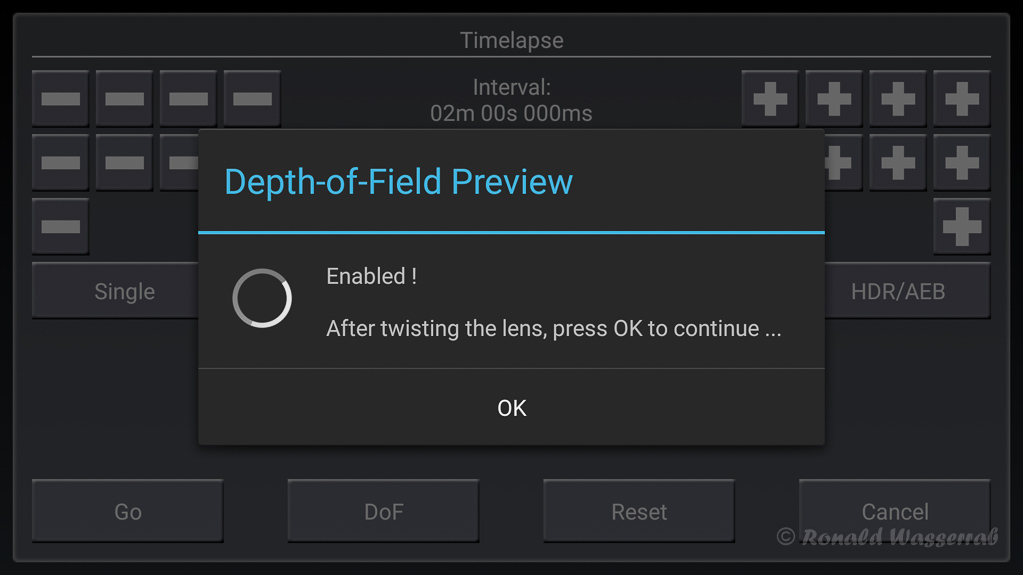
Der Button DoF (Depth of Field) dient der Kontrolle der Schärfentiefe. Er entspricht dem Schärfetiefen-Prüfknopf (Abblendtaste) der DSLR und schaltet zur Kontrolle das Bild vorübergehend auf den LCD-Bildschirm der Kamera. Der Button „OK“ schaltet die Funktion wieder ab.
Optionen – Bramper
Diese Funktion ist (noch) nicht implementiert. Eine Bramper-Funktion ermöglicht unterschiedliche Belichtungszeiten innerhalb einer Aufnahmeserie. Bei Zeitrafferaufnahmen (Timelapse) kann man auf diese Weise ab einer bestimmten Zeit die Belichtungszeit automatisch stufenweise verlängern oder verkürzen und somit auf vorhersehbare Änderungen der Lichtverhältnisse automatisch reagieren (Tag-Nacht- oder Nacht-Tag-Wechsel).
Optionen – Fullscreen liveview
Diese Option schaltet alle Controls ab und zeigt ausschließlich das Live-View-Bild. Das Betätigen des Auslösers ist nicht möglich. Ein kurzes Antippen des Smartphone-/Tablet-Bildschirms schaltet die Steuerelemente wieder sichtbar.
Optionen – WiFi passthrough mode
Hiermit erhältst Du die Möglichkeit, ein per USB-OTG-Kabel angeschlossenes Smartphone als WiFi-Server zu nutzen und z.B. über ein zusätzliches Tablet die Kamera drahtlos per DSLR-Controller zu steuern. Diese Funktion ist bei modernen Kameras mit integriertem WiFi entbehrlich. Wie Du den DSLR-Controller mit Deiner Kamera per USB-Kabel oder WLAN verbindest, habe ich hier: „Kontaktpflege – Deine Canon mit Smartphone verbinden (USB und WLAN)“ beschrieben.
Optionen – Camera information
Informationen über die eingesetzte Kamera. Nicht für alle Modelle sind die gleichen Informationen verfügbar.
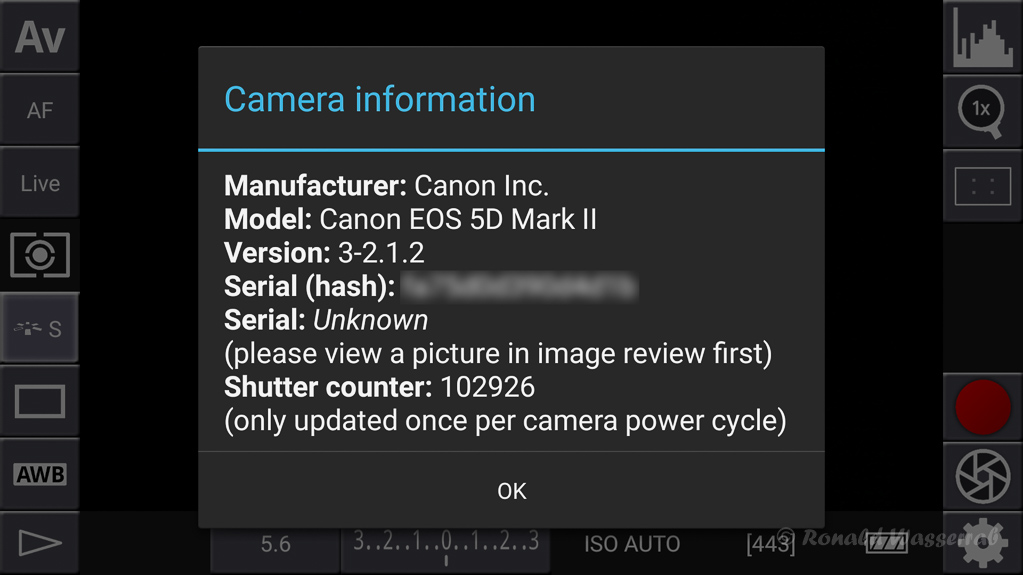
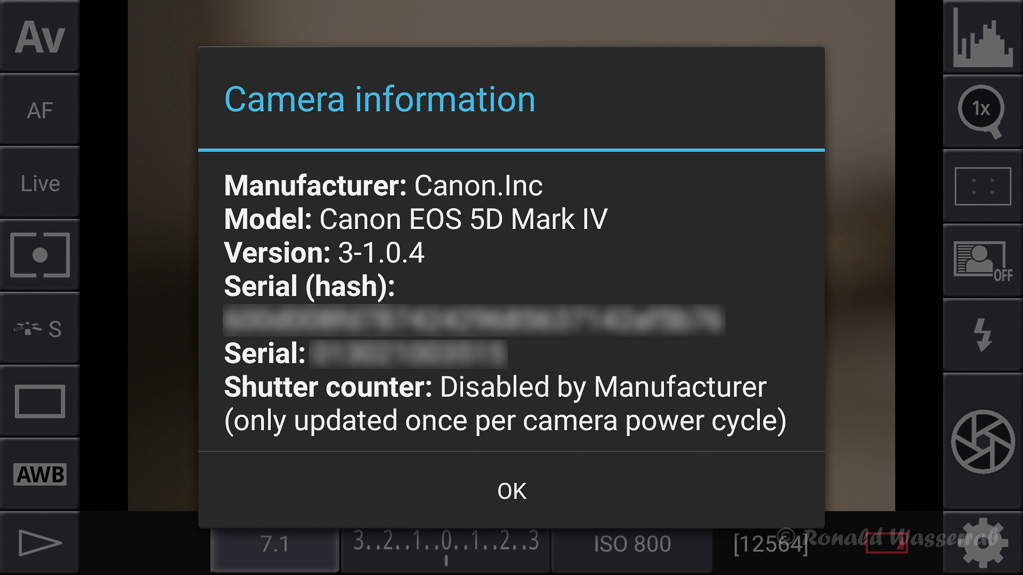
Optionen – Sync time
Mit dieser Funktion synchronisierst Du Datum und Uhrzeit zwischen Smartphone/Tablet und Kamera. Notwendig ist diese Funktion, wenn Du an der Kamera keine GPS-Funktion hast und Deine Fotos nachträglich mit GPS-Koordinaten versehen willst (mit einem aufgezeichneten GPS-Track z.B. über Lightroom oder mit dem Geosetter). Praktisch ist diese Funktion z.B. bei der Umstellung von Sommer- auf Winterzeit und umgekehrt.
Configuration – Camera
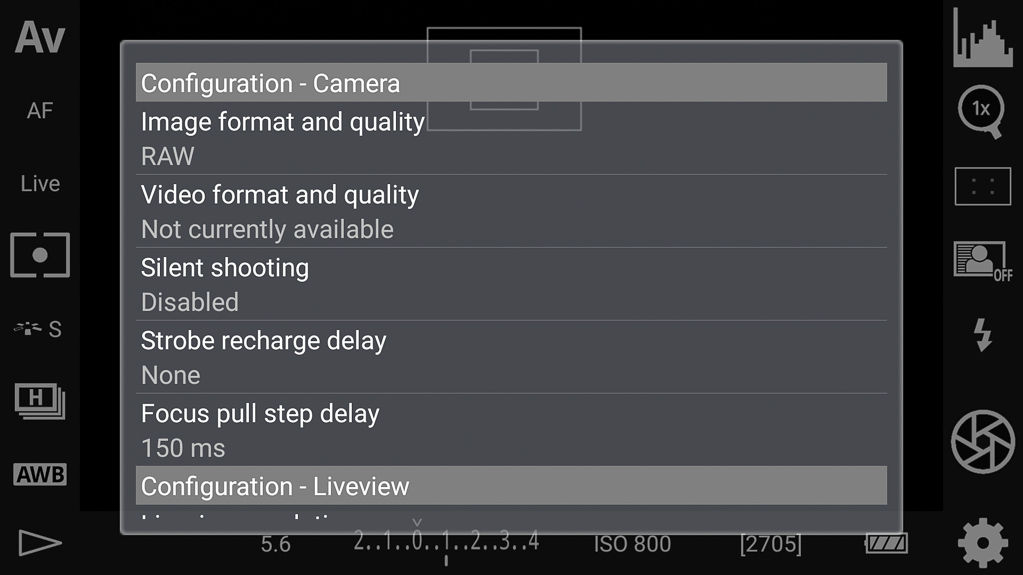
Configuration – Camera – Image format and quality
Hier kannst Du aus einer Liste wählen, ob Du z.B. nur im RAW-Format fotografieren oder nur JPEGs usw. erzeugen willst. Die Funktion entspricht den Einstellungen der Bildaufnahmequalität an Deiner Kamera.
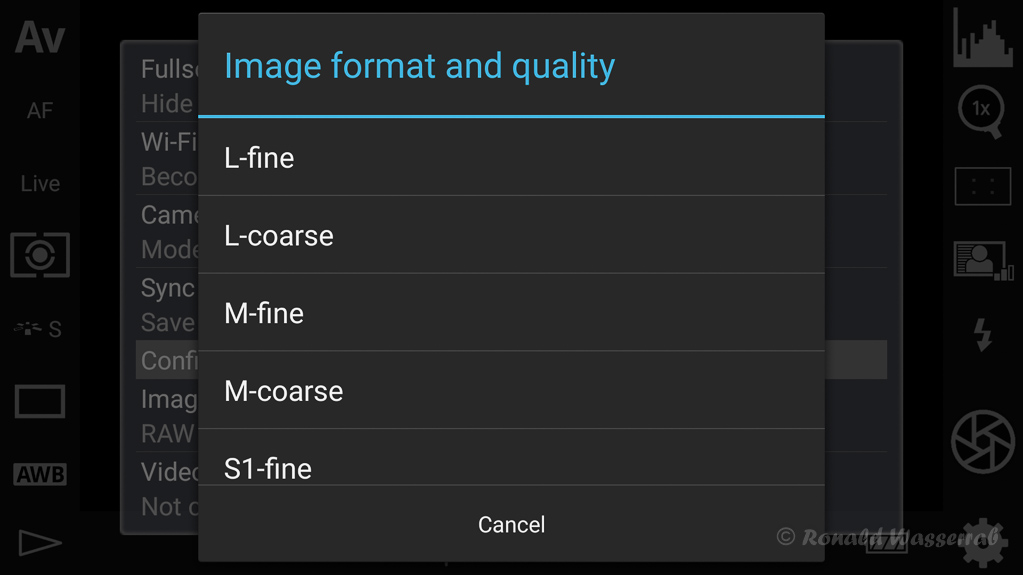
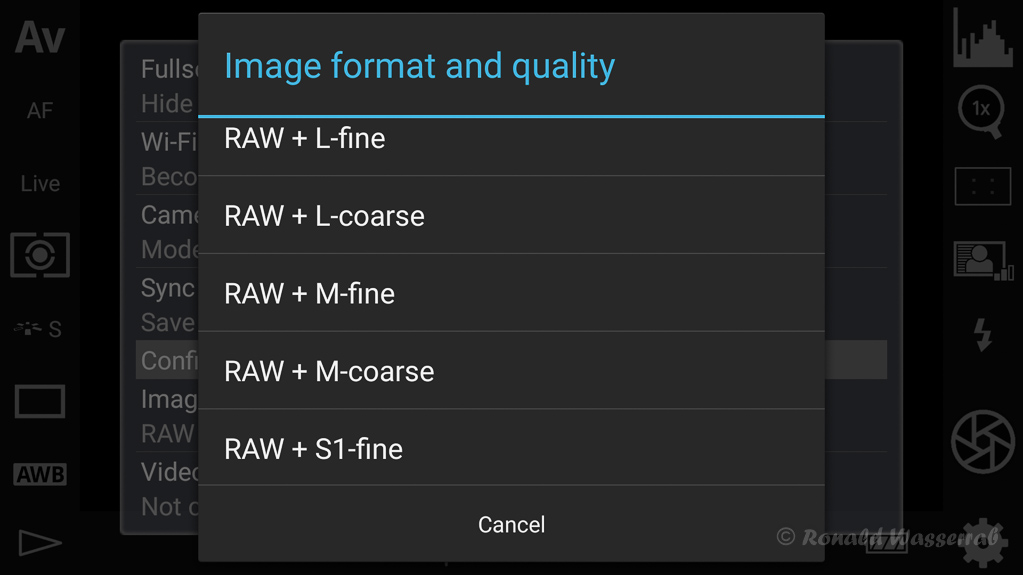
Configuration – Camera – Video format and quality
Diese Funktion ist nur bei eingeschaltetem Video-Modus verfügbar und entspricht den Einstellungen der Movie-Aufnahmequalität an der Kamera.
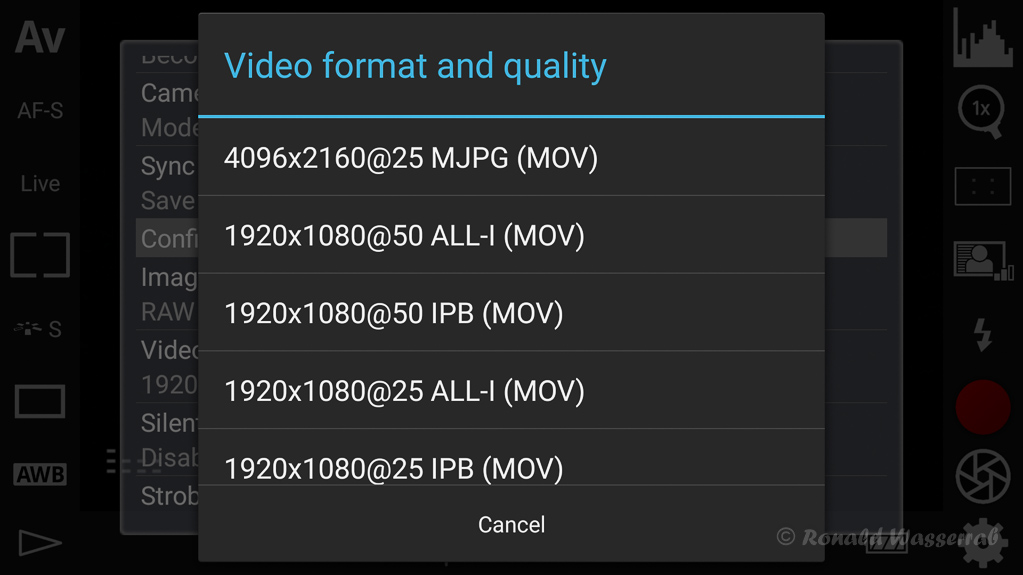
Configuration – Camera – Silent shooting
Je nach Kamera-Modell können hier das Auslösegeräusch und die Vibration beim Auslösen vermindert werden.
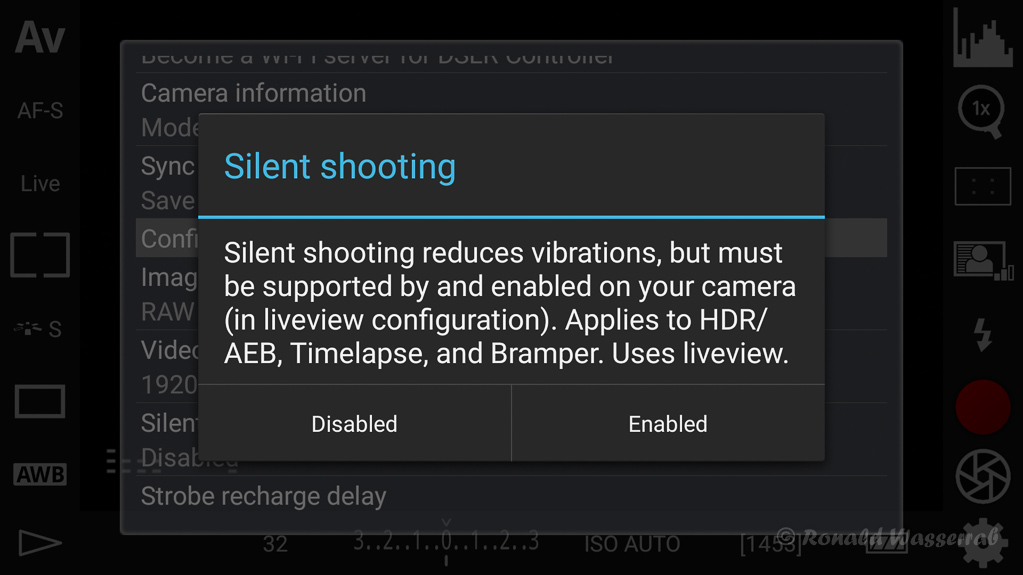
Configuration – Camera – Strobe recharge delay
Diese Funktion ist für Reihenaufnahmen (Focus-Bracketing und HDR / Auto-exposure bracketing) gedacht, bei denen ein Blitzlicht Verwendung findet. Um dem Blitzgerät zwischen den Aufnahmen genug Zeit zum Aufladen zur Verfügung zu stellen, kann hierfür stufenweise eine Auslösepause zwischen 0 (None) und 30 Sekunden gewählt werden. Während der Aufnahmen wird dieser Wert angezeigt, wenn er > 0 ist. Die hier gewählte Zeit verlängert z.B. die in der Timelapse-Funktion eingestellte Intervall-Zeit zwischen den Auslösungen.
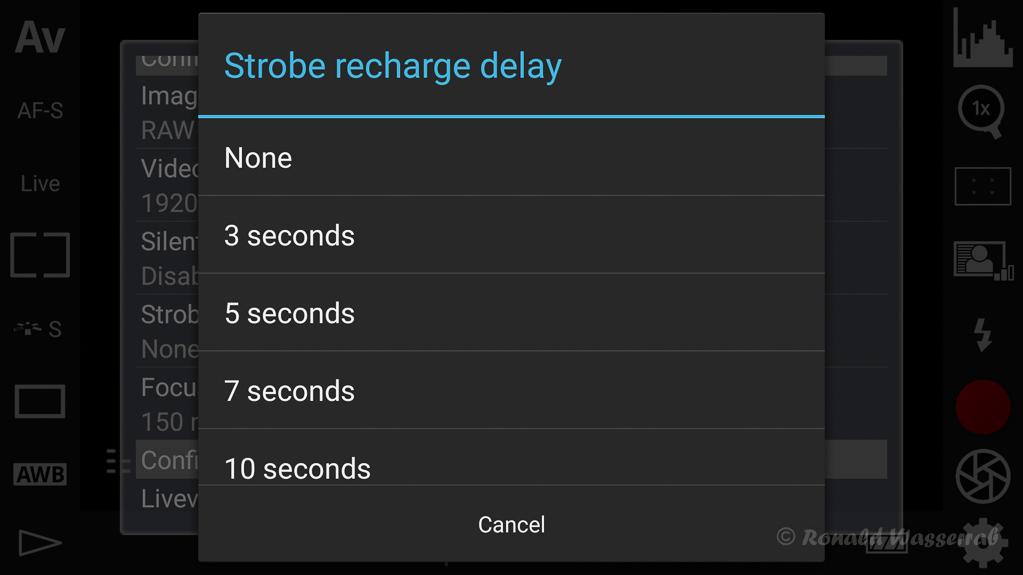
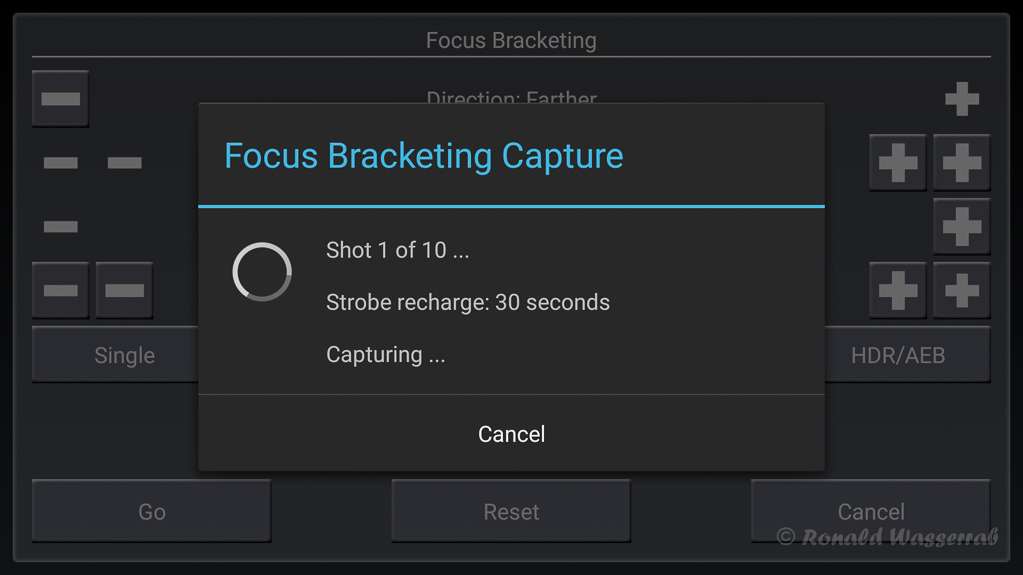
Configuration – Camera – Focus pull step delay
Hier kann eine Auslöseverzögerung in 25 Millisekunden-Schritten von 75 ms bis 250 ms gewählt werden, um der Fokussier-Mechanik genug Zeit zwischen den Aufnahmen zu geben. Diese Funktion ist für das Focus-Bracketing gedacht.
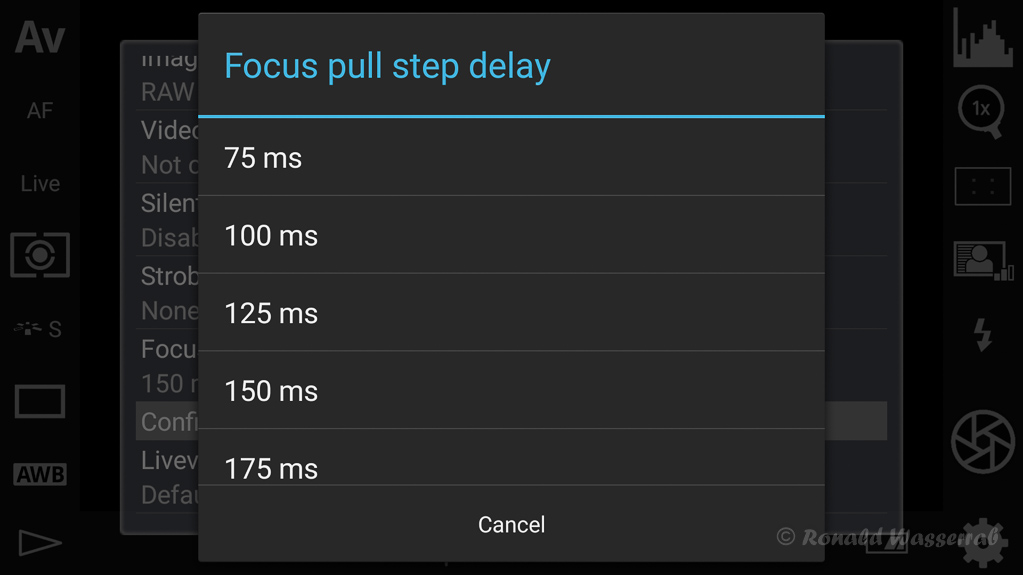
Configuration – Liveview
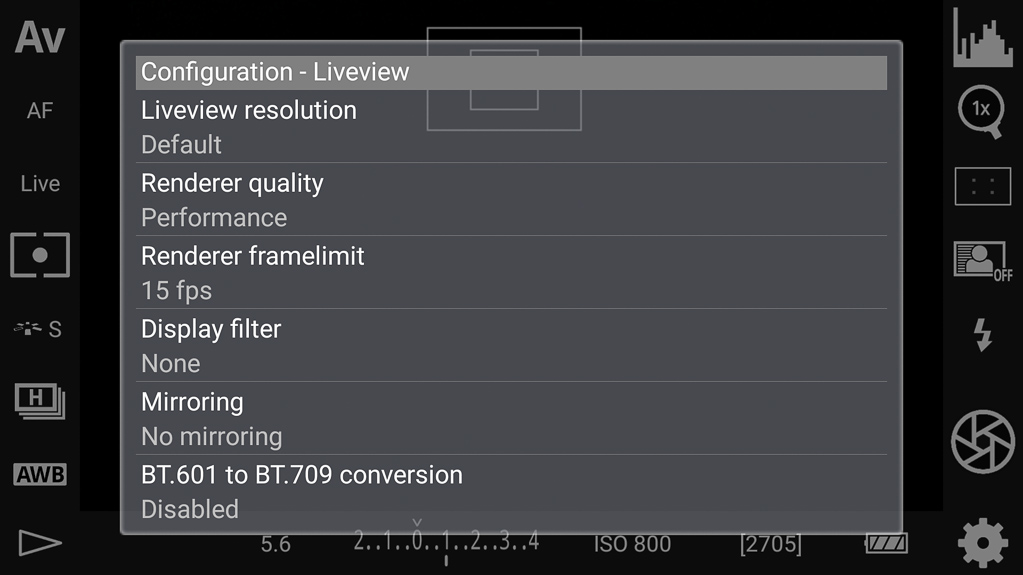
Configuration – Liveview – Liveview resolution
Die Liveview-Auflösung beeinflusst maßgeblich die Darstellung der Display-Filter, insbesondere beim Peaking.
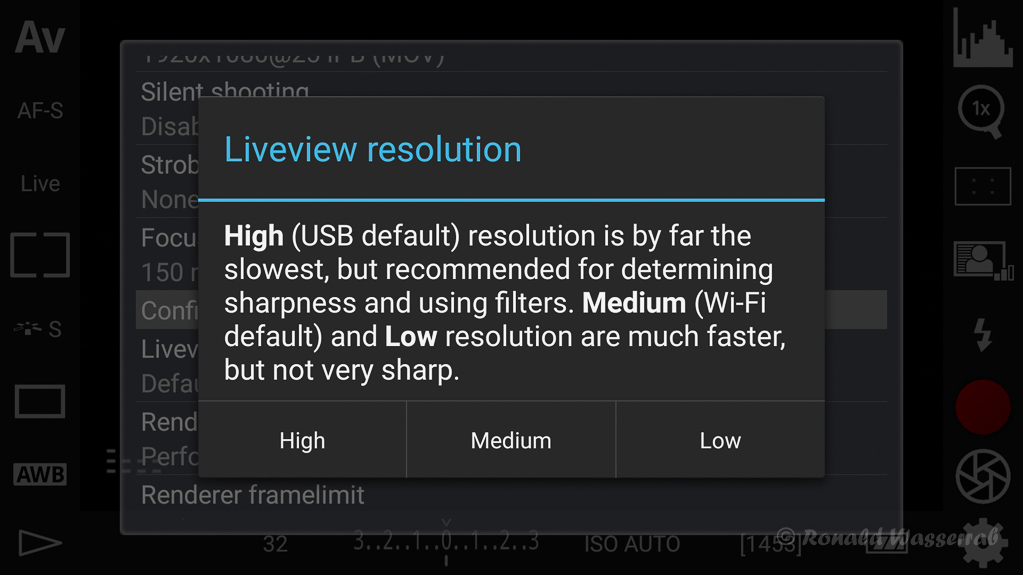
Configuration – Liveview – Renderer quality
Welche Einstellung hier die bessere ist, soll ggf. lt. DSLR-Cotroller ausprobiert werden (evtl. abhängig von der verwendeten Hardware).
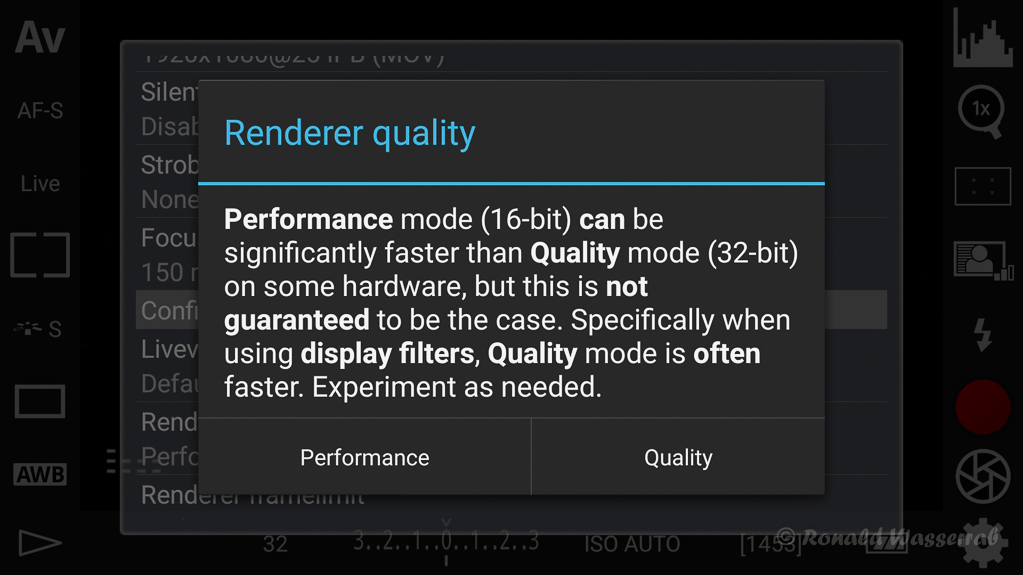
Configuration – Liveview – Renderer frame limit
Auch hier ist die günstigste Einstellung abhängig von der verwendeten Hardware.
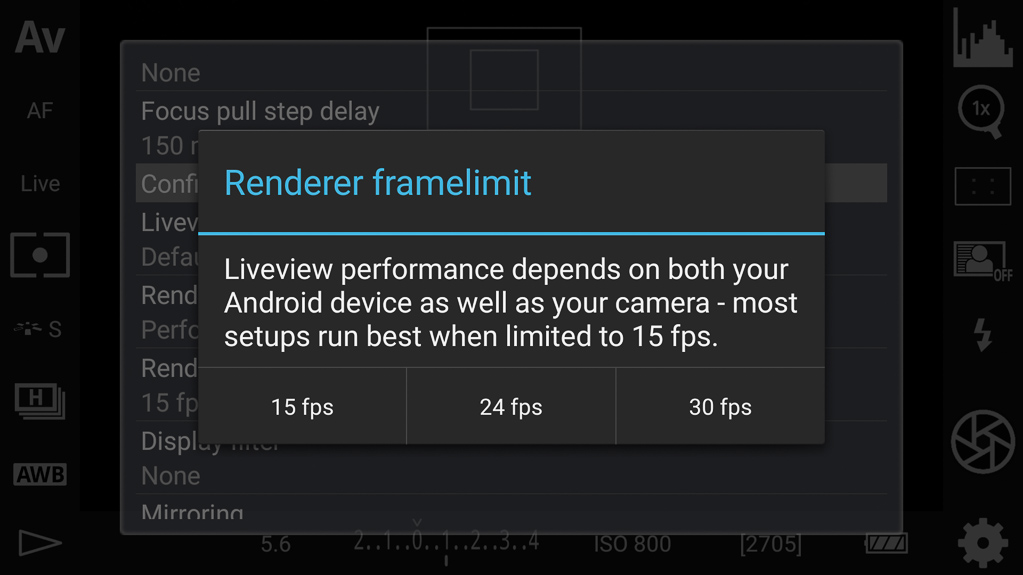
Configuration – Liveview – Display filter
Die Display-Filter-Funktionen dienen der besseren Beurteilung des Bildes und erleichtern das manuelle Scharfstellen (Peaking). Die Darstellungsgüte einiger dieser Filter ist abhängig von unterschiedlichen Einstellungen unter „Configuration – Liveview – Liveview resolution“

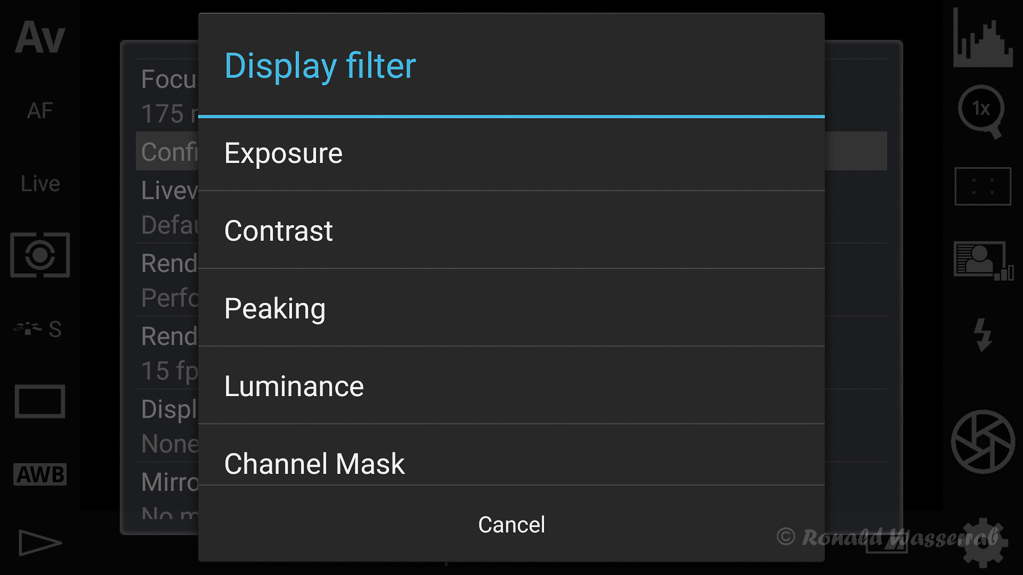
Exposure (Belichtung): Hier werden kritische Bereiche mit horizontalen Streifen (Überbelichtung / „ausgefressene“ Bereiche) und vertikalen Streifen (Unterbelichtung / „zugelaufene“ Bereiche) angezeigt.
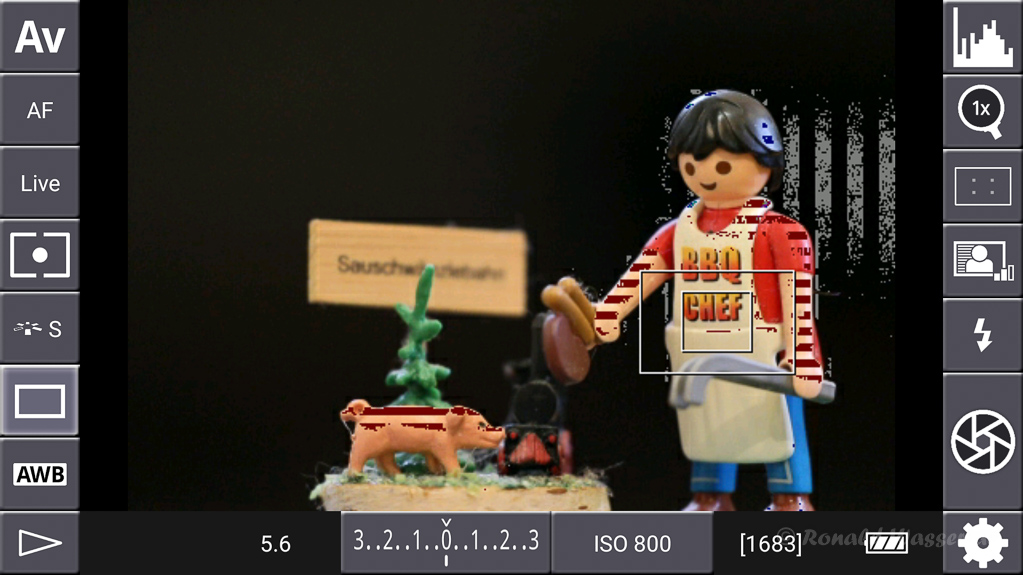
Contrast: Anzeige der Kontraststärke von Kanten. Je kontrastreicher die Kante, desto intensiver die gewählte Farbe (weiß/rot/grün/blau).
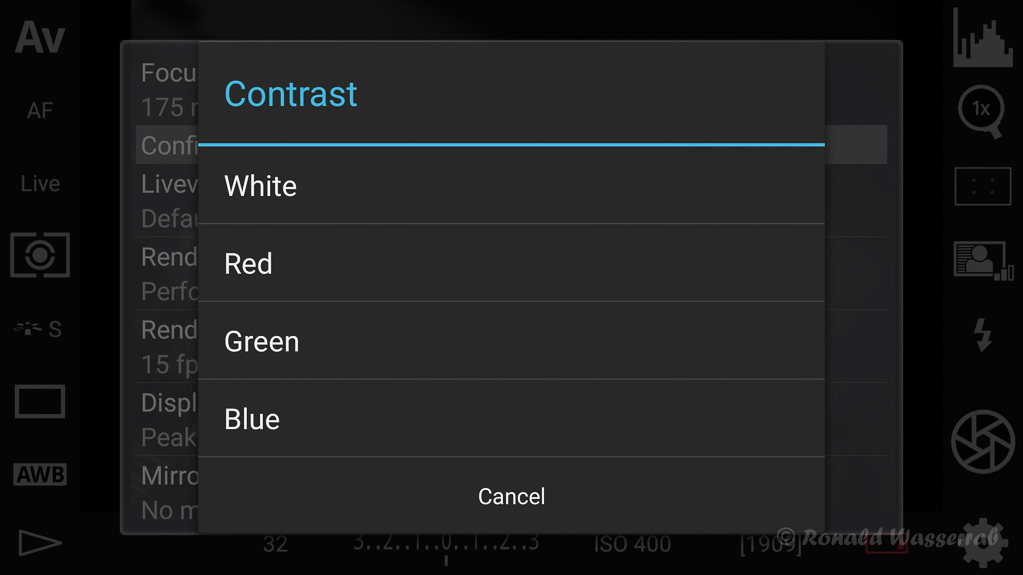
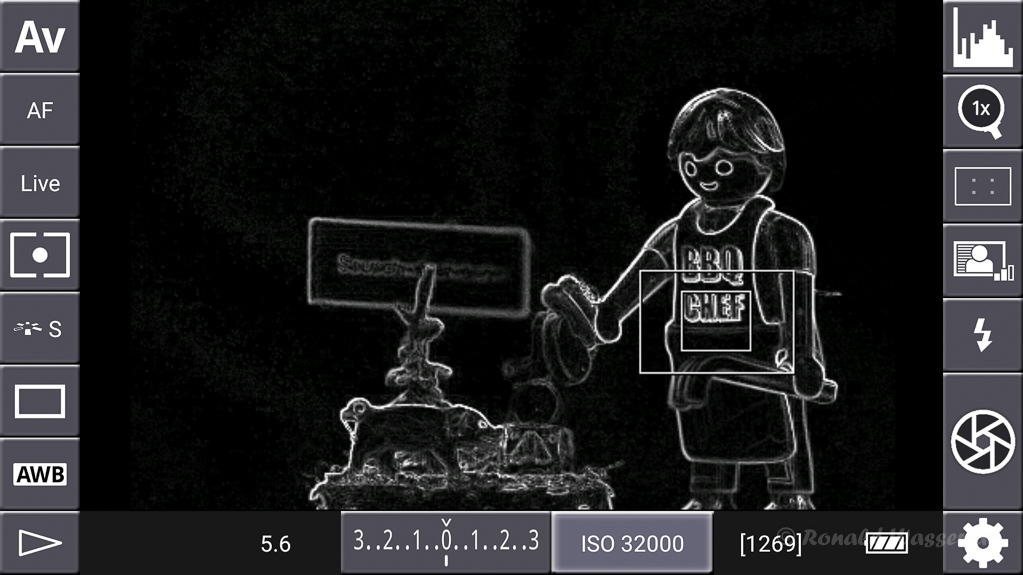
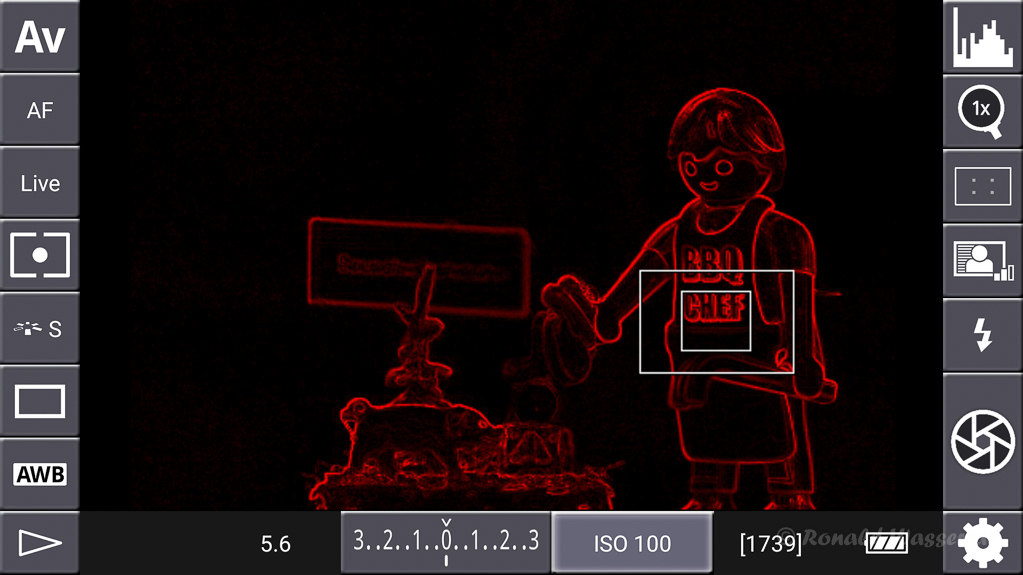
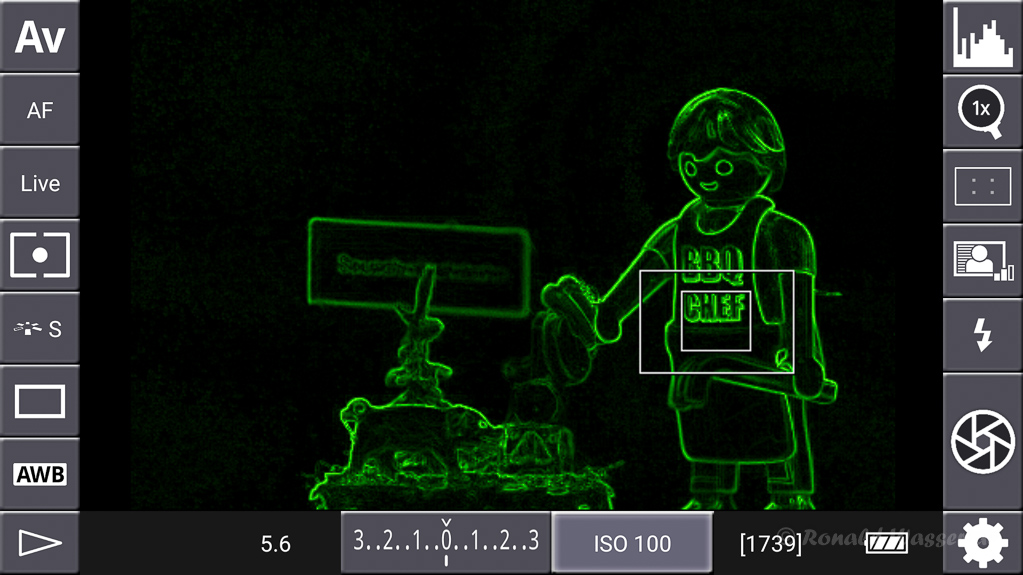
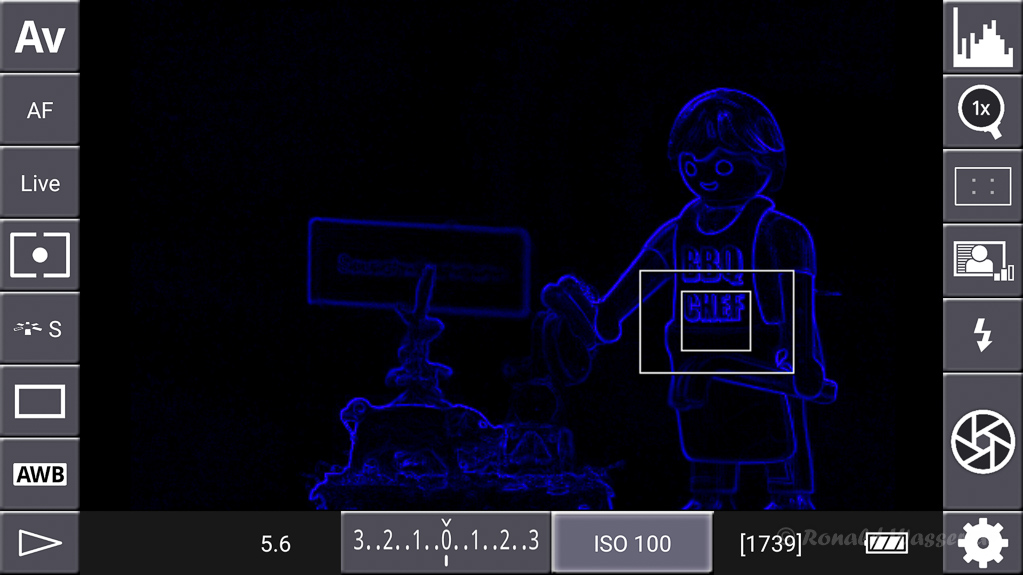
Peaking: Dies dürfte die interessanteste Funktion sein, denn sie dient der vereinfachten manuellen Fokussierung. Dabei werden die scharfen Bereiche/Kanten mit der gewählten Farbe (rot, grün, blau) umrissen. Der Filter „Exposure + Grayscale“ zeigt zum einen die zugelaufenen und ausgefressenen Bildbereiche an und zum anderen offensichtlich die unscharfen Bildbereiche in einer Grauscala. Man darf dies allerdings nur als Näherungswerte betrachten, die auch von der Einstellung unter „Configuration – Liveview – Liveview resolution“ abhängig sind.
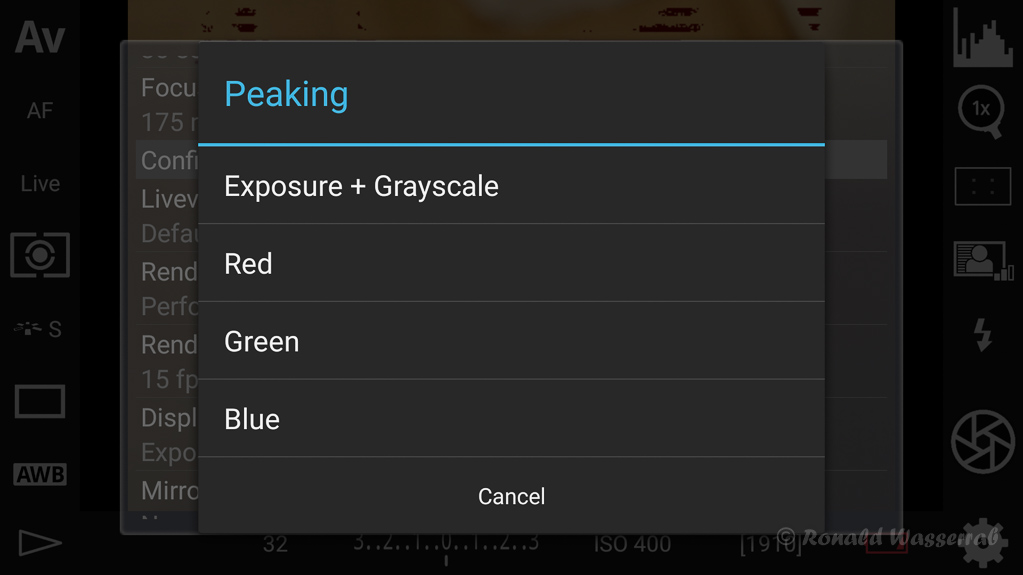
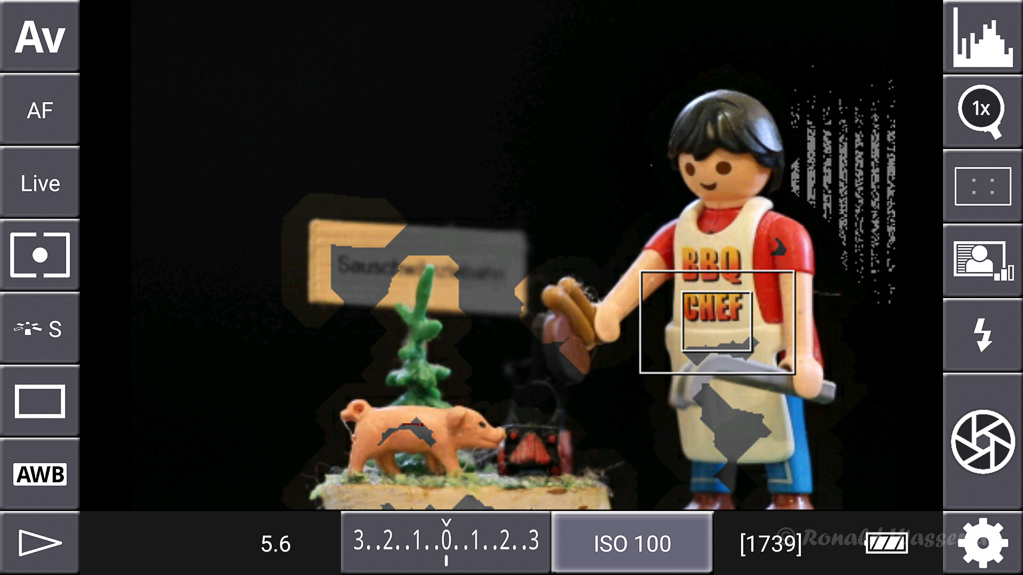
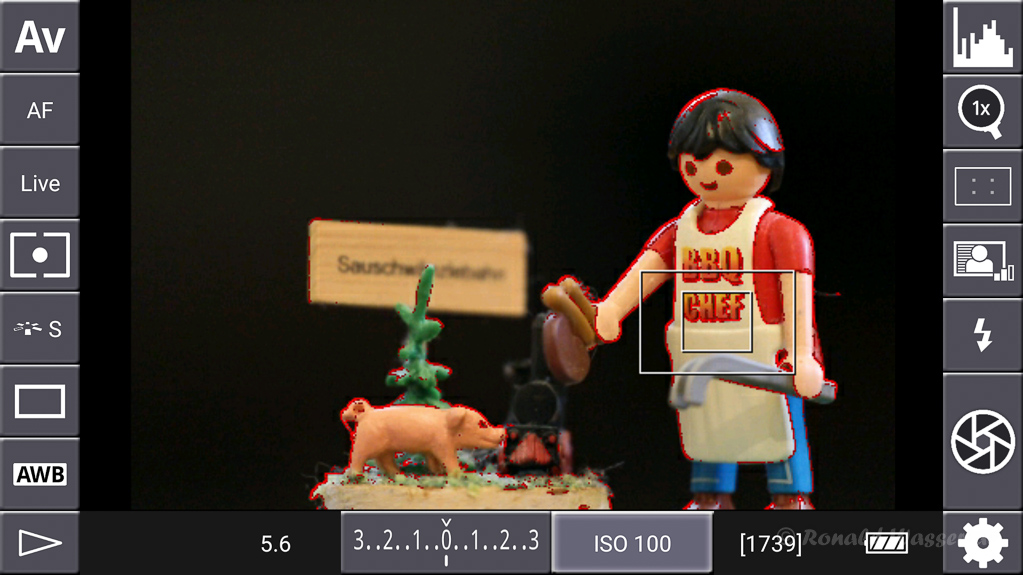
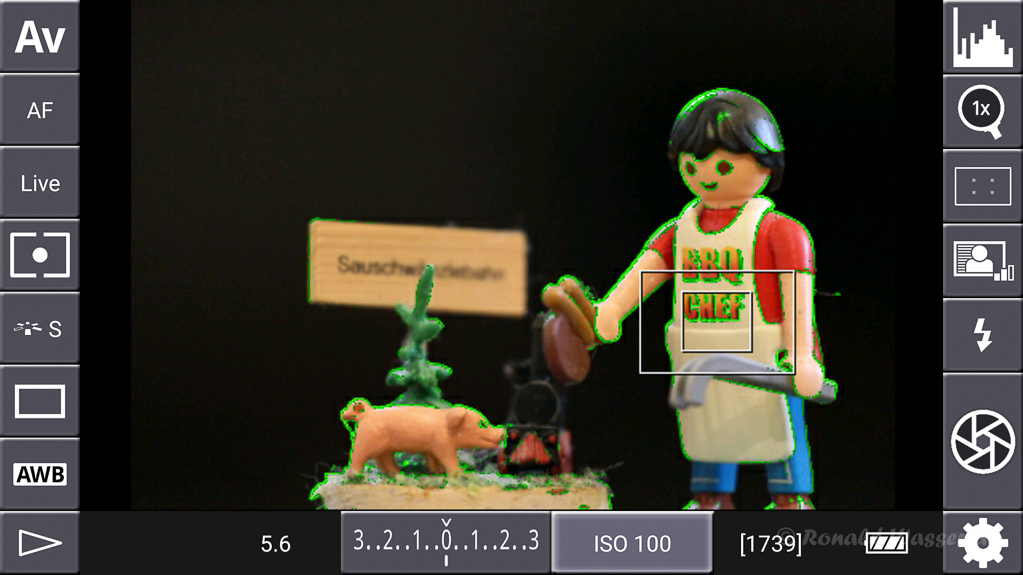
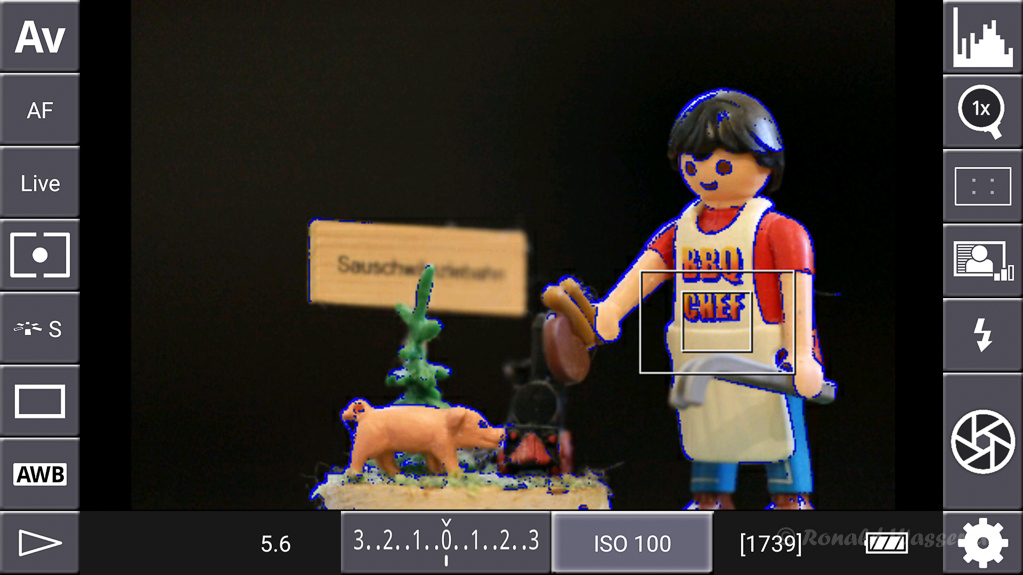
Luminance: Hier kann die Helligkeitsverteilung der einzelnen Bildbereiche kontrolliert werden.
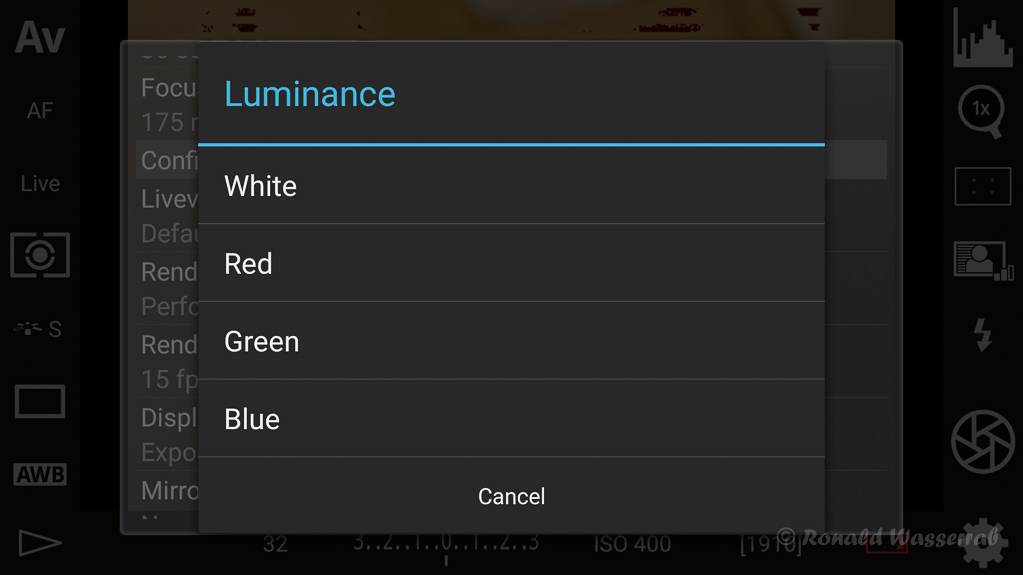
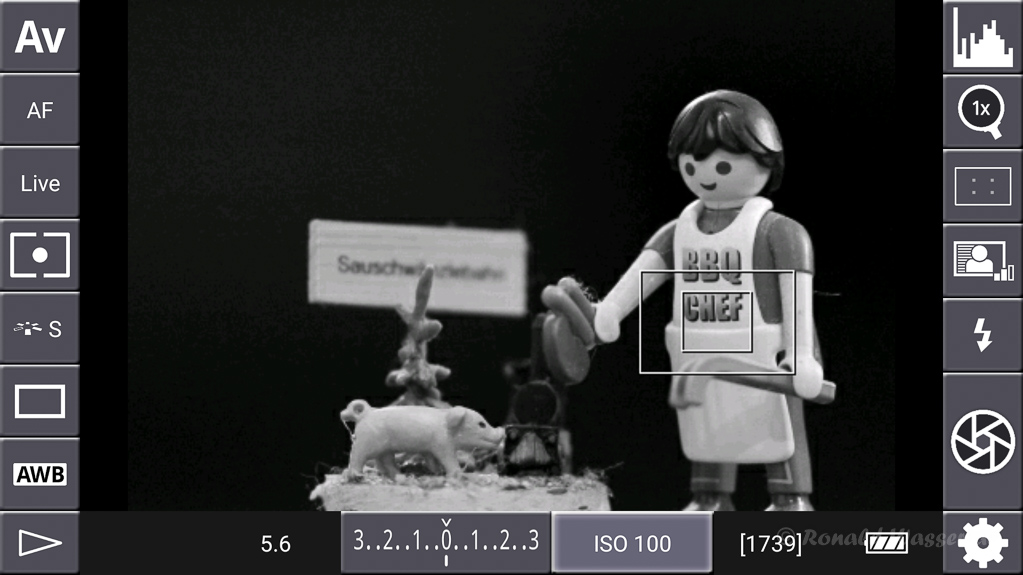
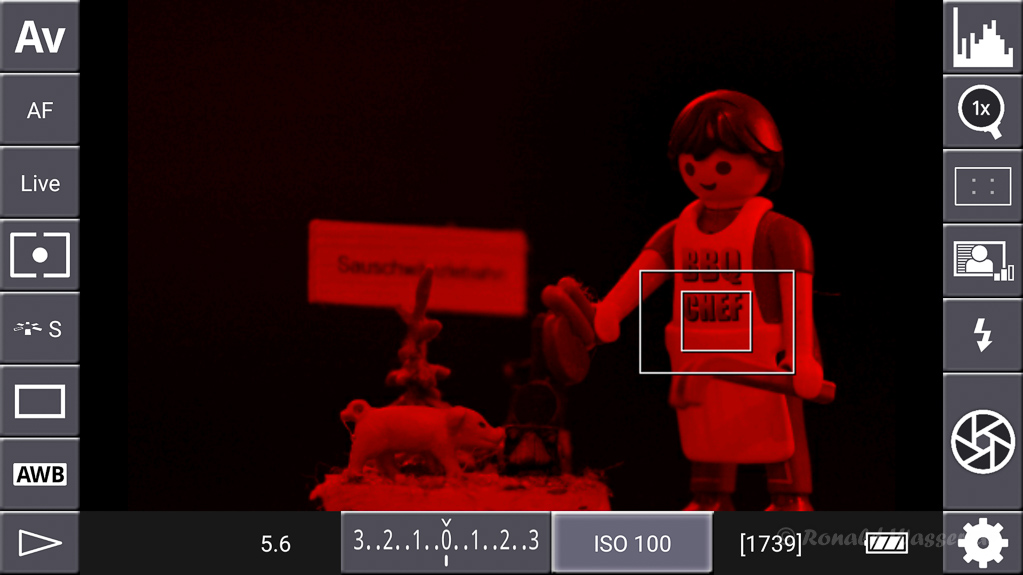
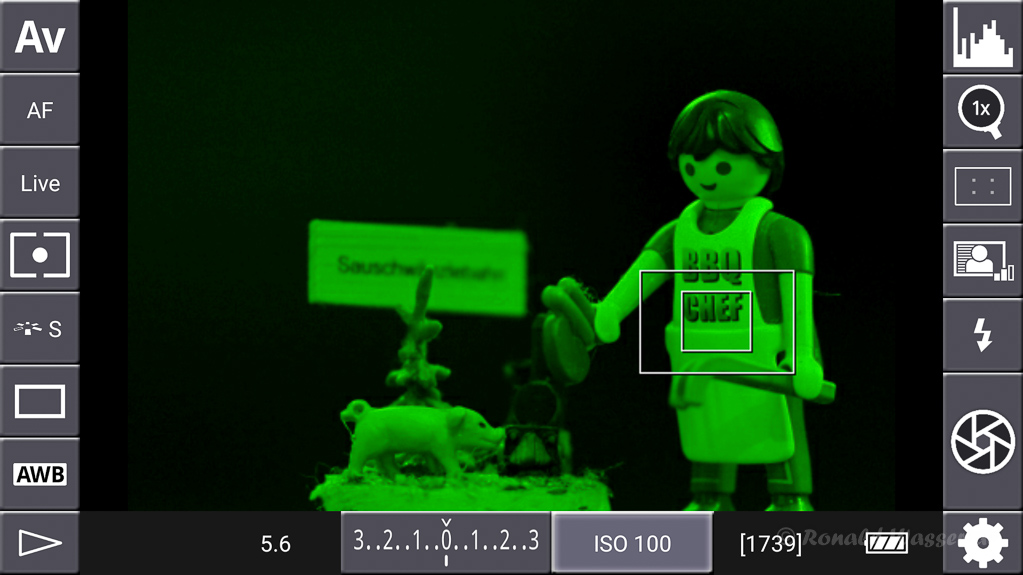
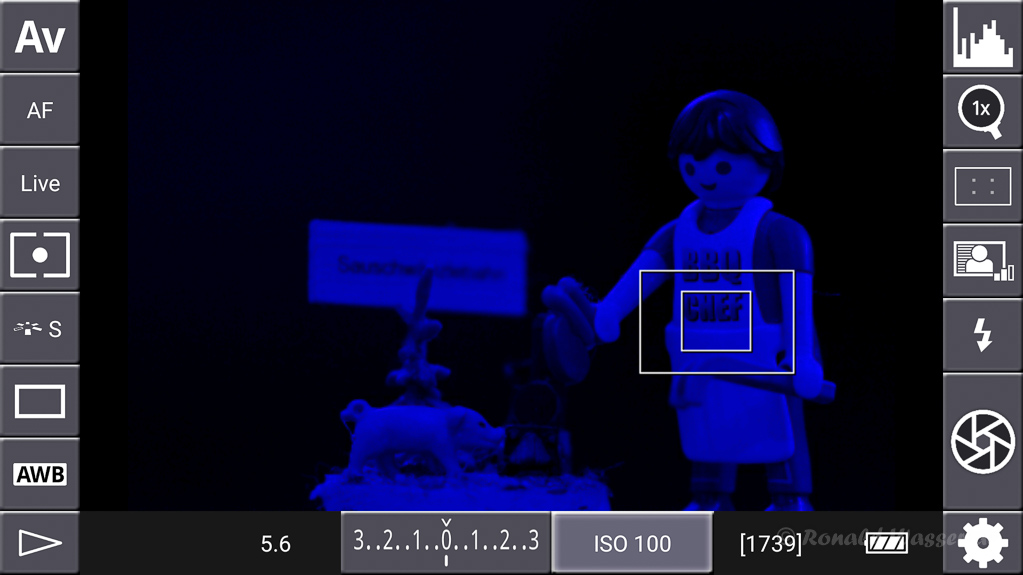
Channel Mask: Hier kann die Farbverteilung der Bildbereiche kontrolliert werden. Die einzelnen Farbkanäle und deren Kombinationen sind wählbar.
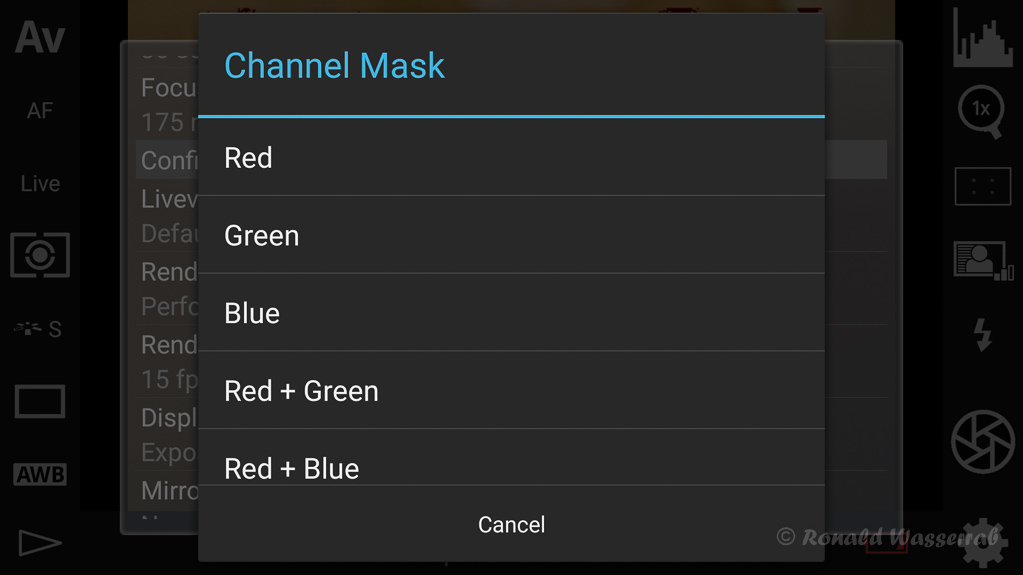
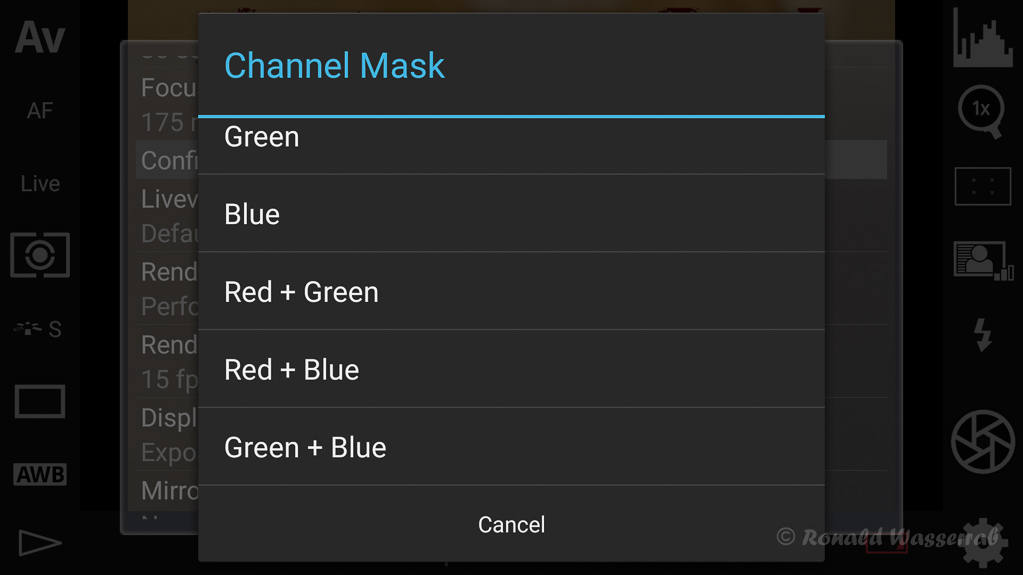
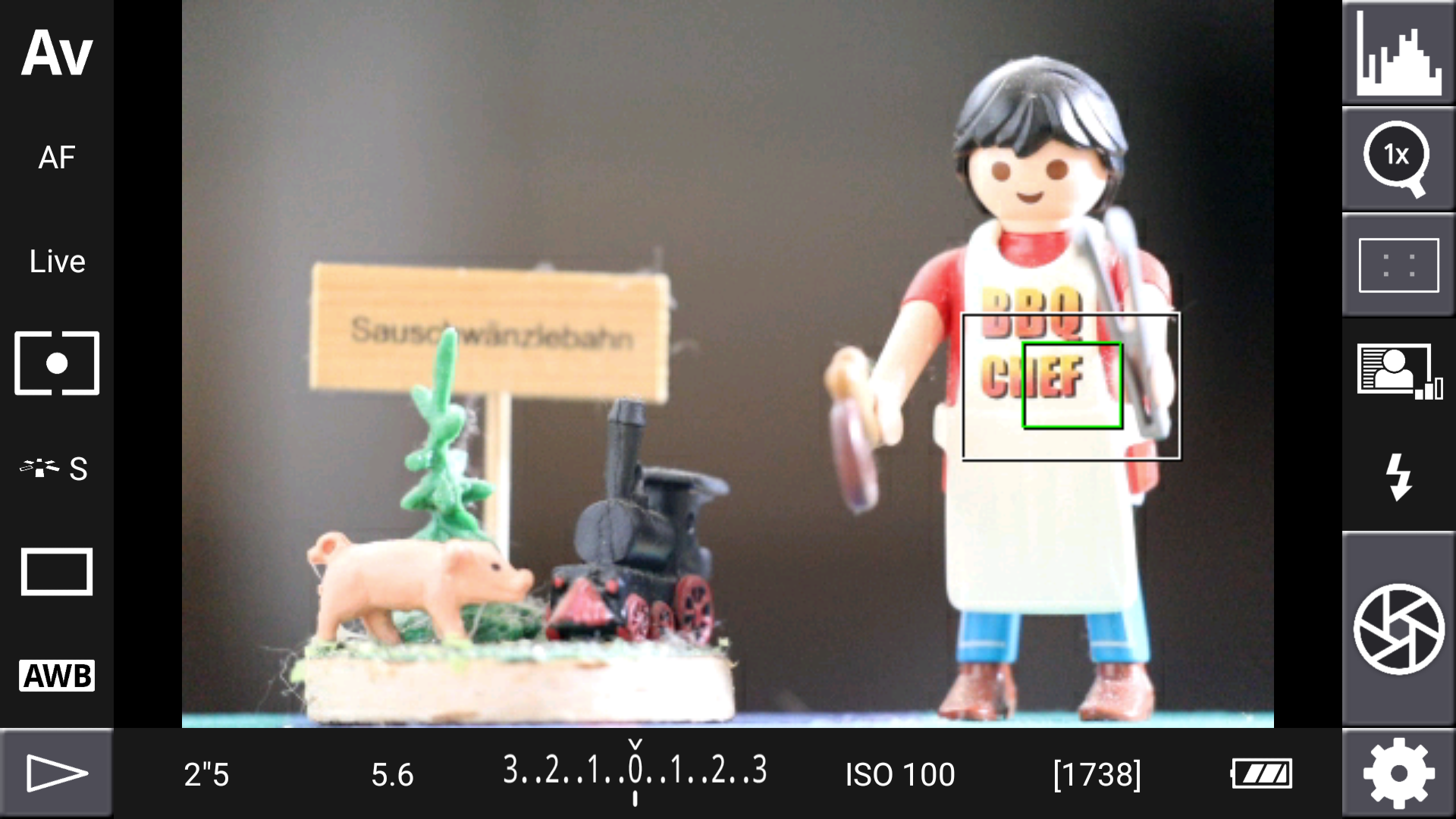
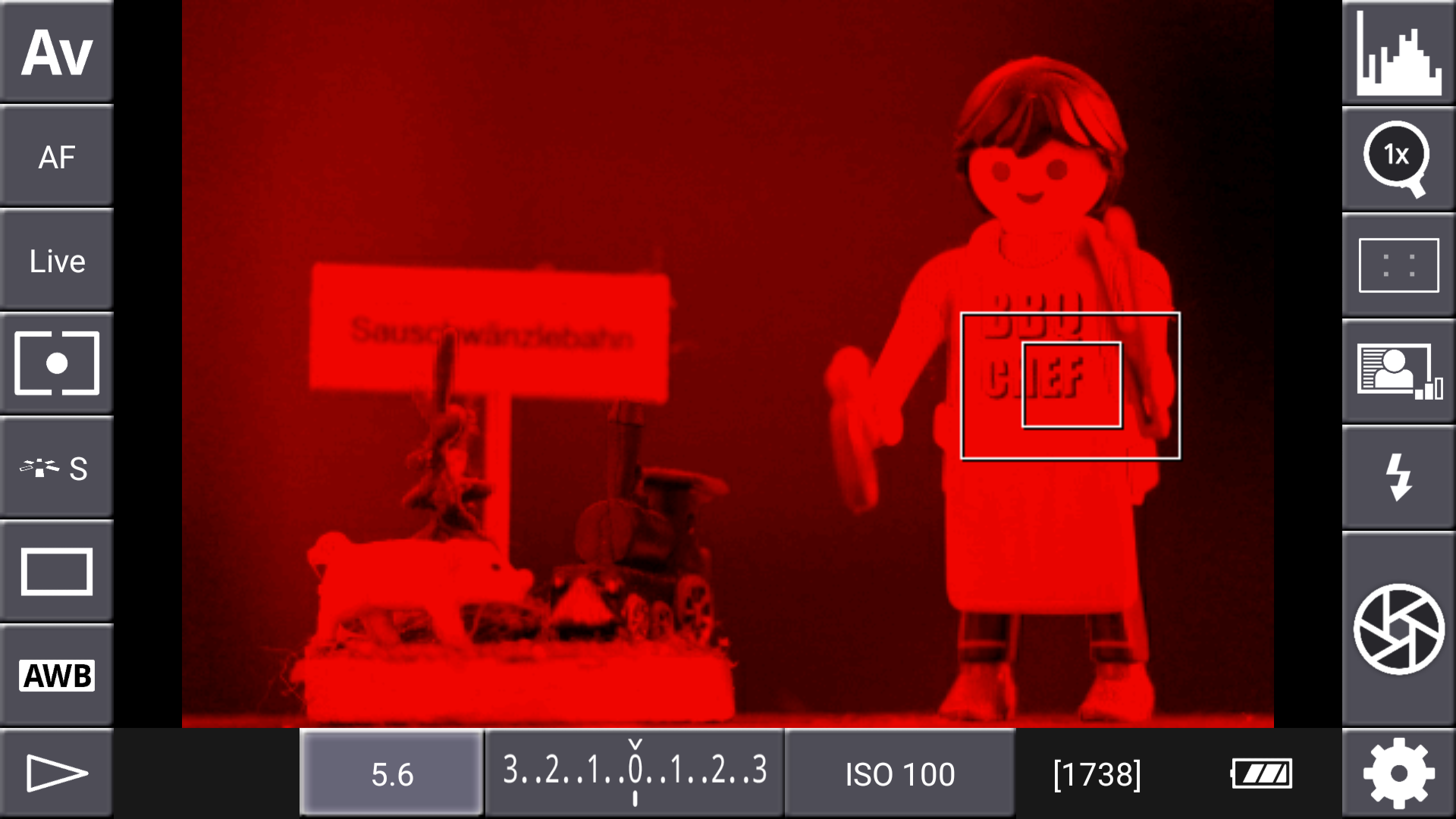

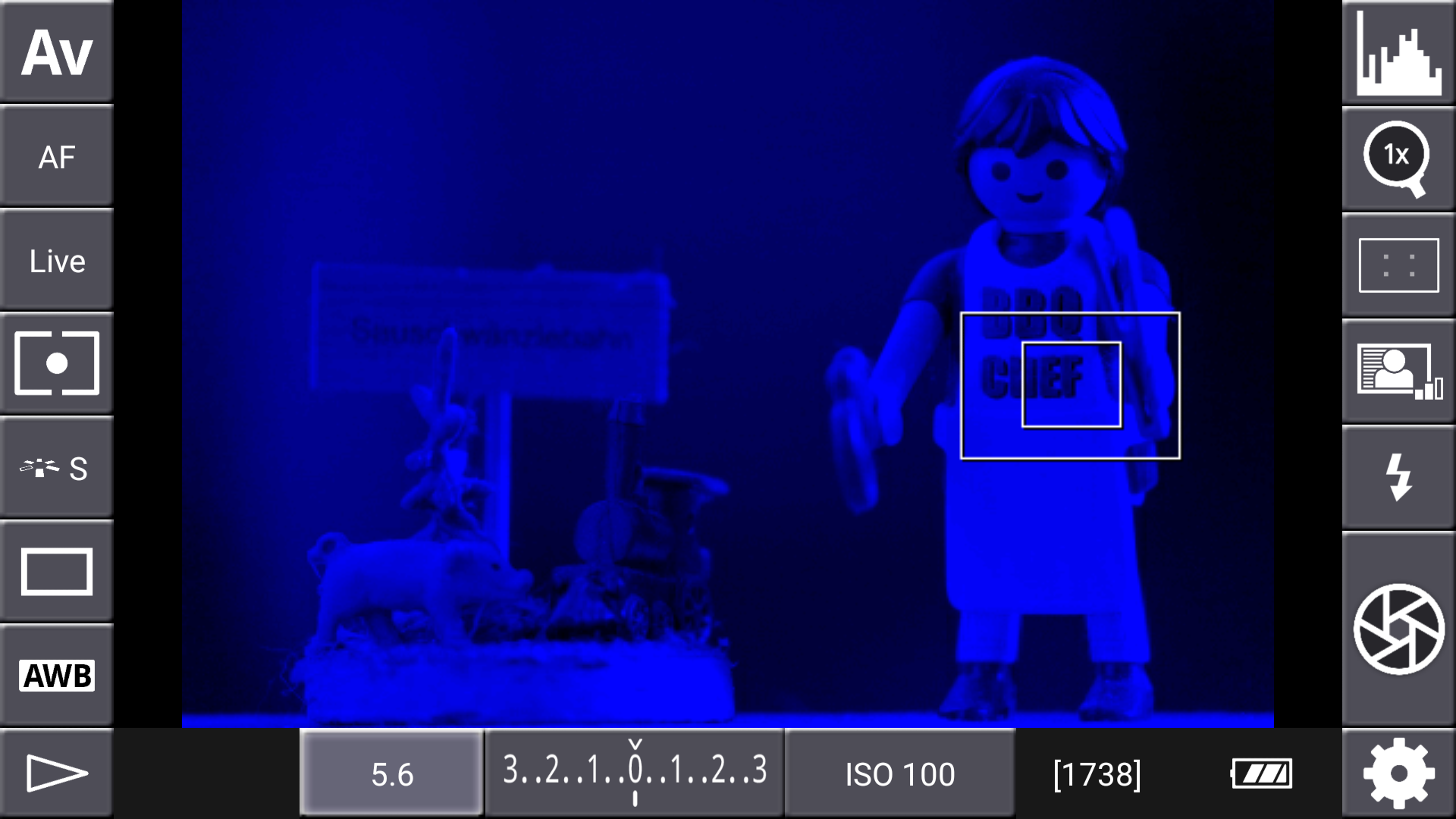
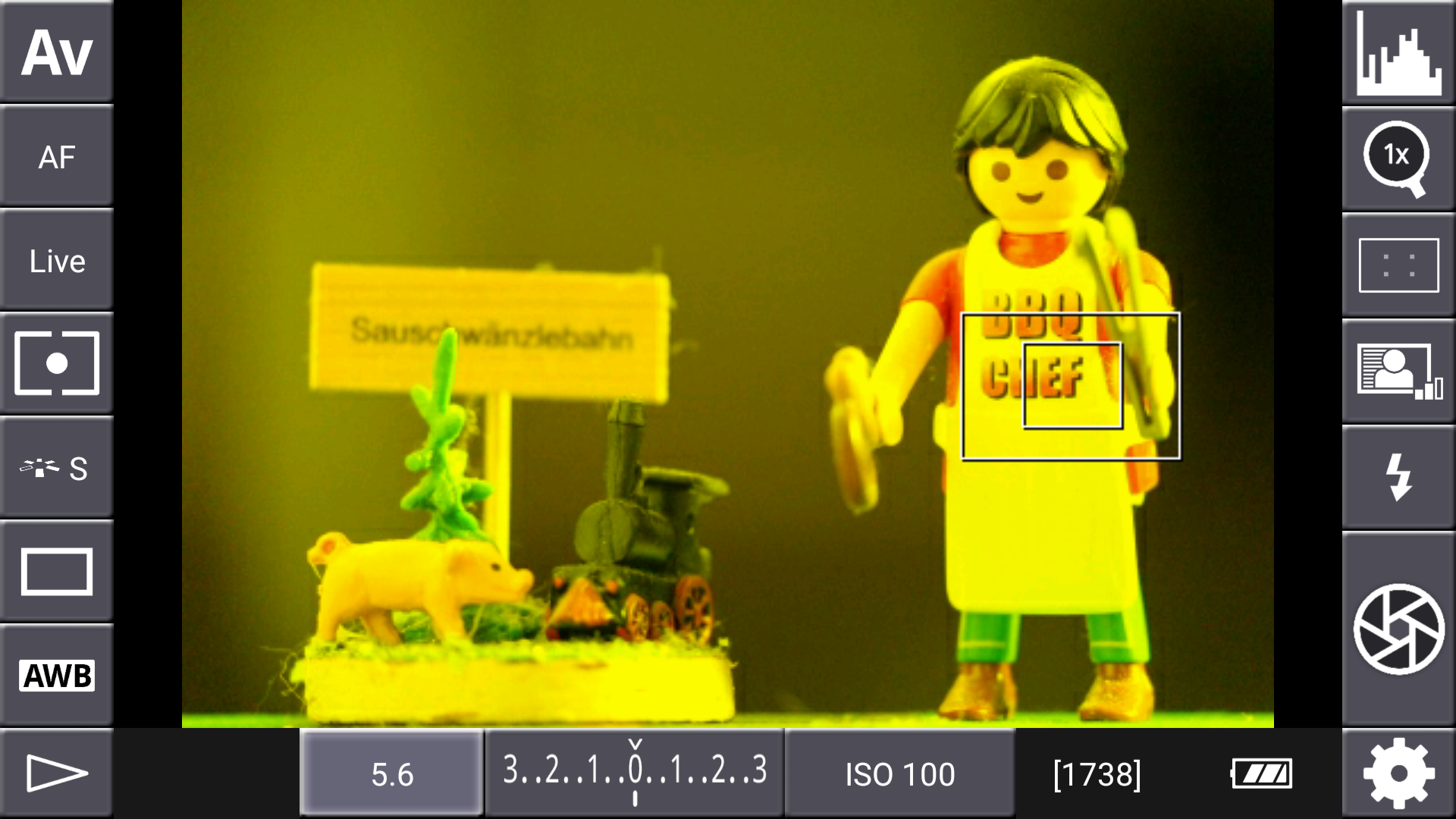
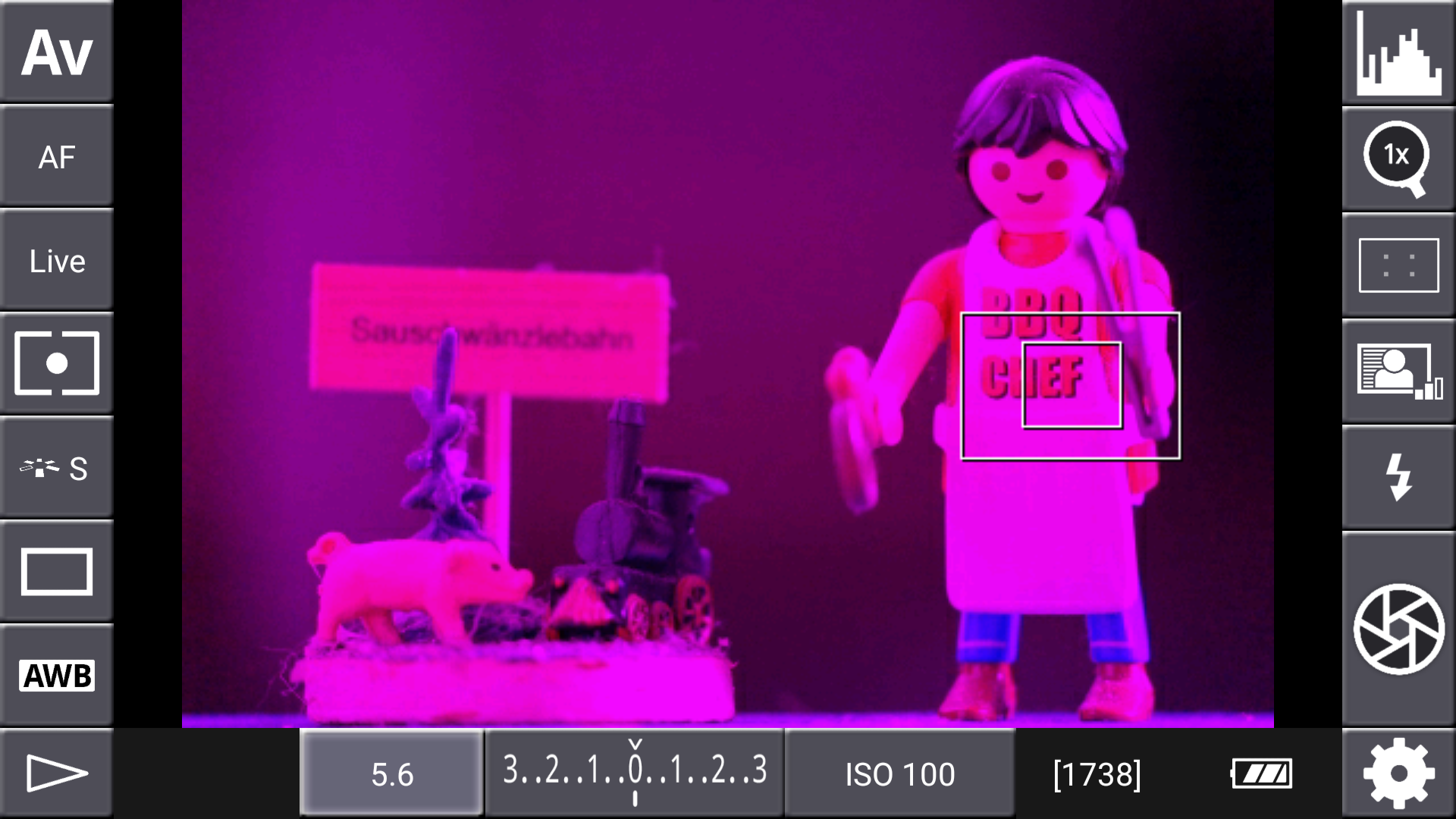

Configuration – Liveview – Mirroring
Mit dieser Funktion kann das Liveview-Bild gespiegelt werden. Nützlich ist dies z.B. dann, wenn Du für bodennahe Aufnahmen die Kamera unter die hängende Mittelsäule eines Stativs montiert hast. So kannst Du das auf dem Kopf stehende Bild zur besseren Beurteilung richtig herum anzeigen lassen.
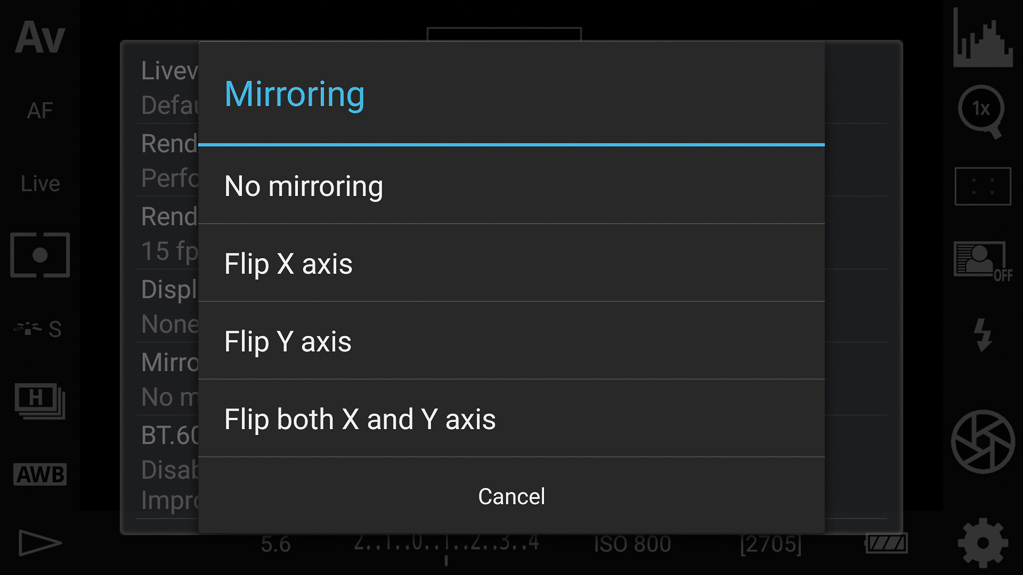
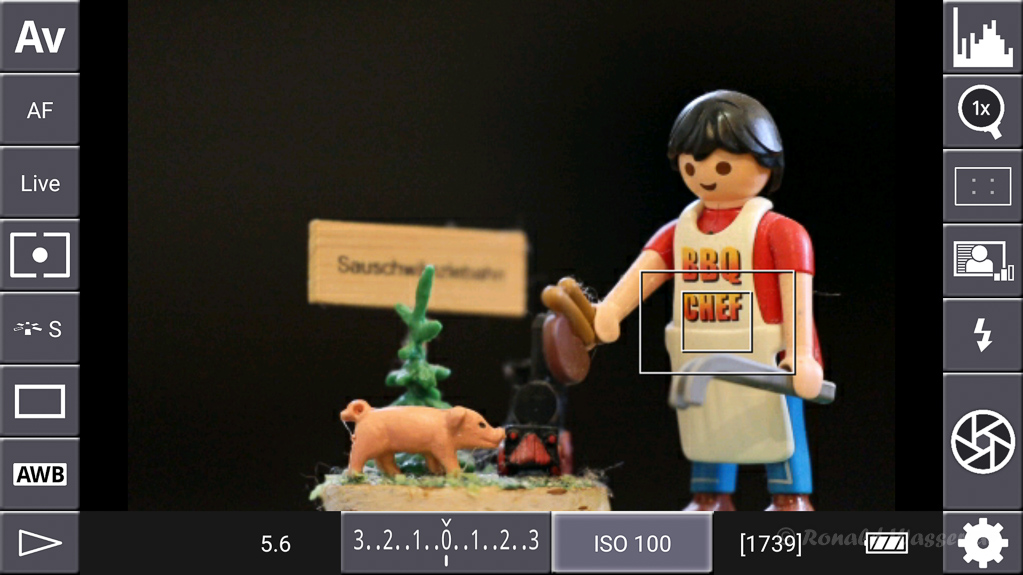
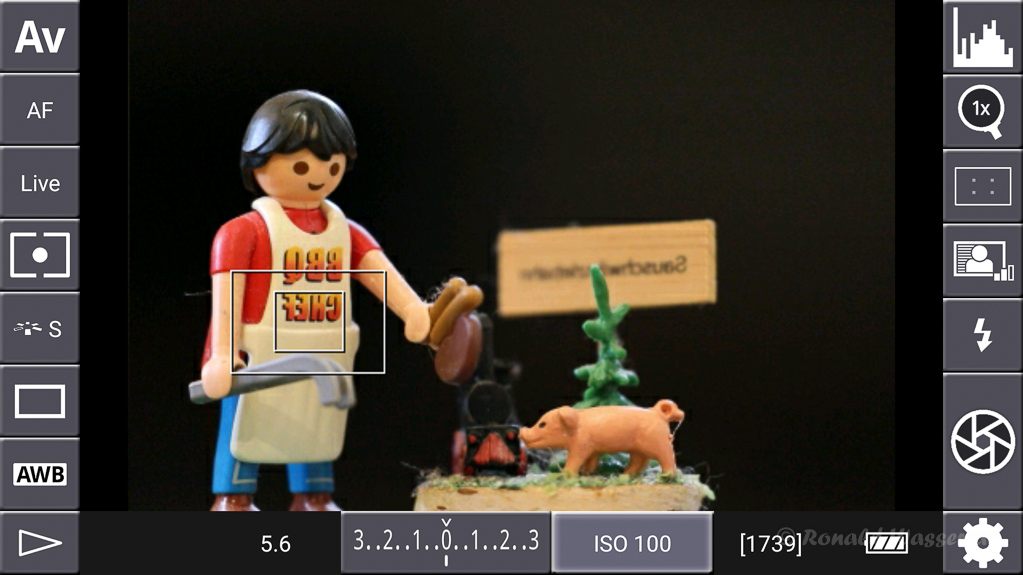
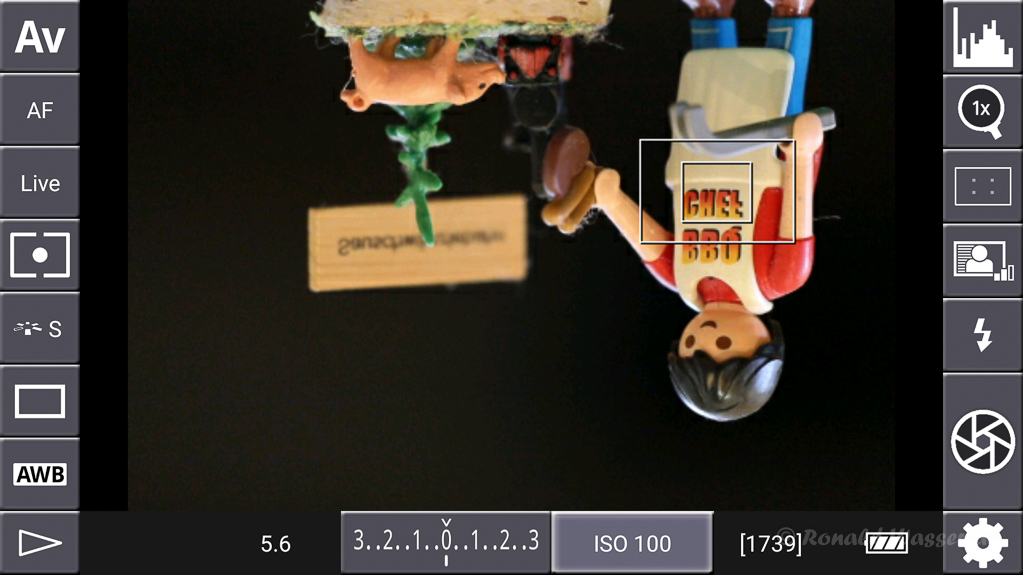
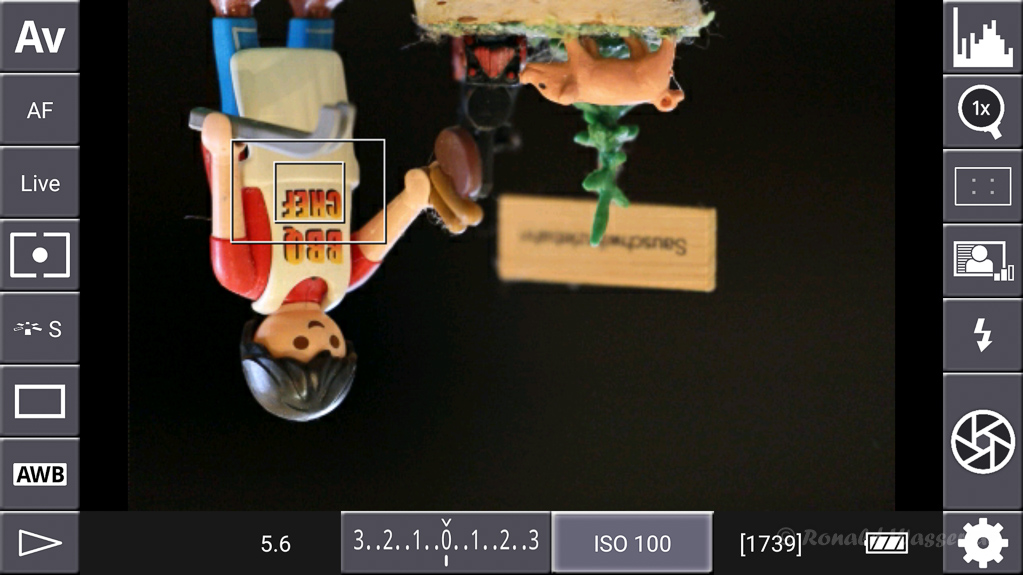
Configuration – Liveview – BT.601 to BT.709 conversion
Konvertierung des alten PAL-/DVD-/Video-Farbraums Rec. 601 in den neueren HDTV-Farbraum Rec. 709.
Configuration – Review
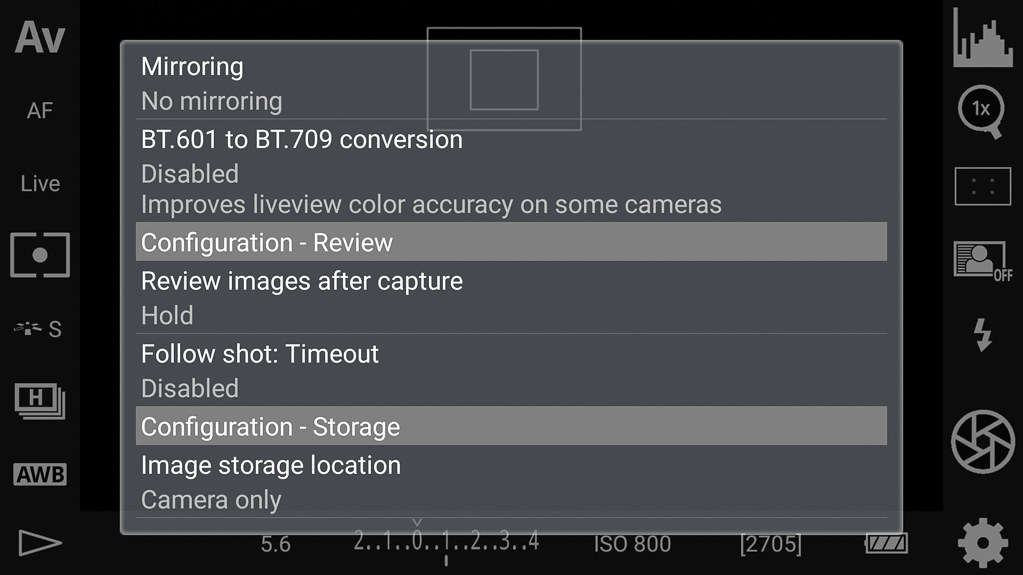
Configuration – Review – Review images after capture
Mit dieser Einstellung kannst Du bestimmen, ob und wie lange ein Bild nach dem Auslösen im DSLR-Controller-Bildschirm angezeigt werden soll. Die Einstellung „Disabled“ stellt kein Rückschaubild zur Verfügung, die Einstellung „Hold“ zeigt das Rückschaubild so lange an, bis auf dem Smartphon/Tablet die Zurück-Taste betätigt wird. Die stufenweise Zeitwahl (bis max. 30 Sekunden) bewirkt eine zeitlich limitierte Anzeige. Das Betätigen der Zurück-Taste bewirkt einen sofortigen Abbruch der aktuellen Rückschau und die Rückkehr zum DSLR-Controller Liveview-Bildschirm.
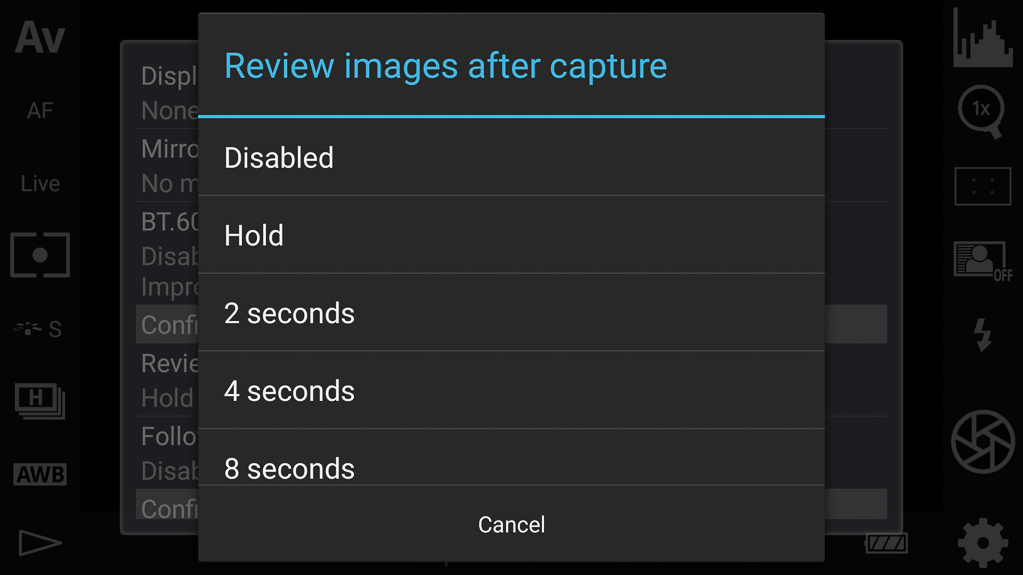
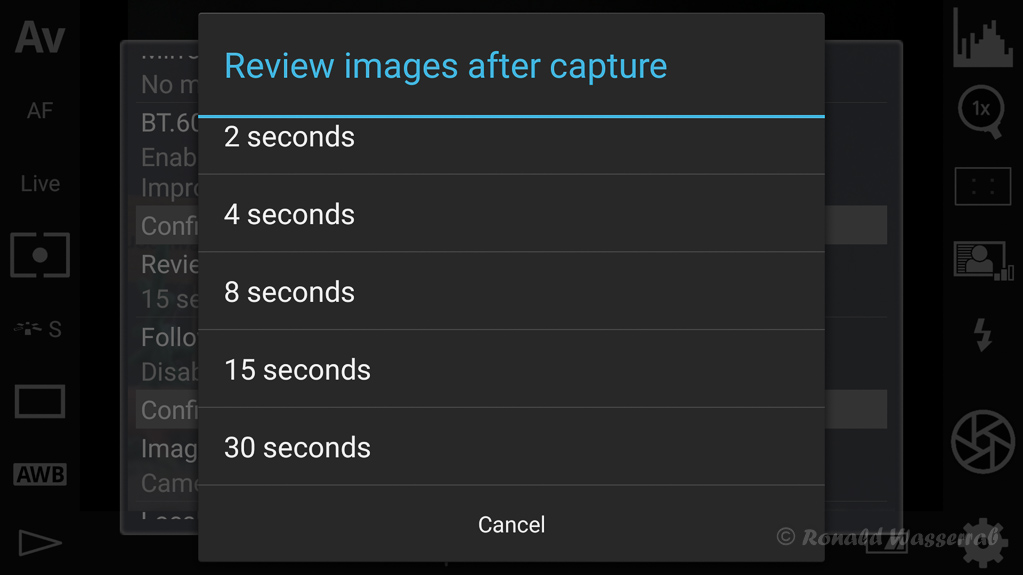
Configuration – Review – Follow shot: Timeout
Hier kannst Du den Timeout (max. Dauer des Reviews/Transfers) bestimmen, damit die nächste Auslösung nicht unnötig lange blockiert wird.
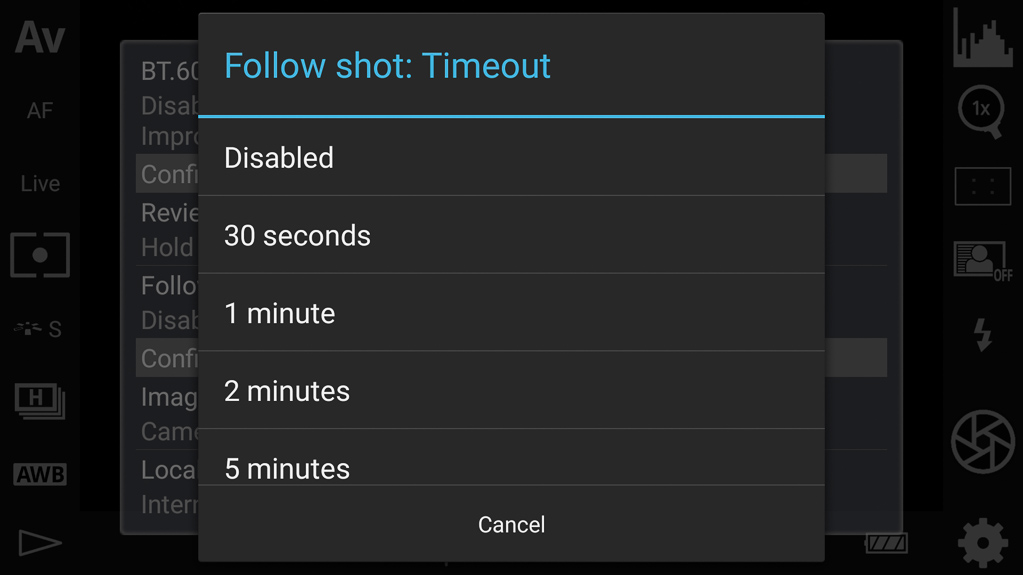
Configuration – Storage
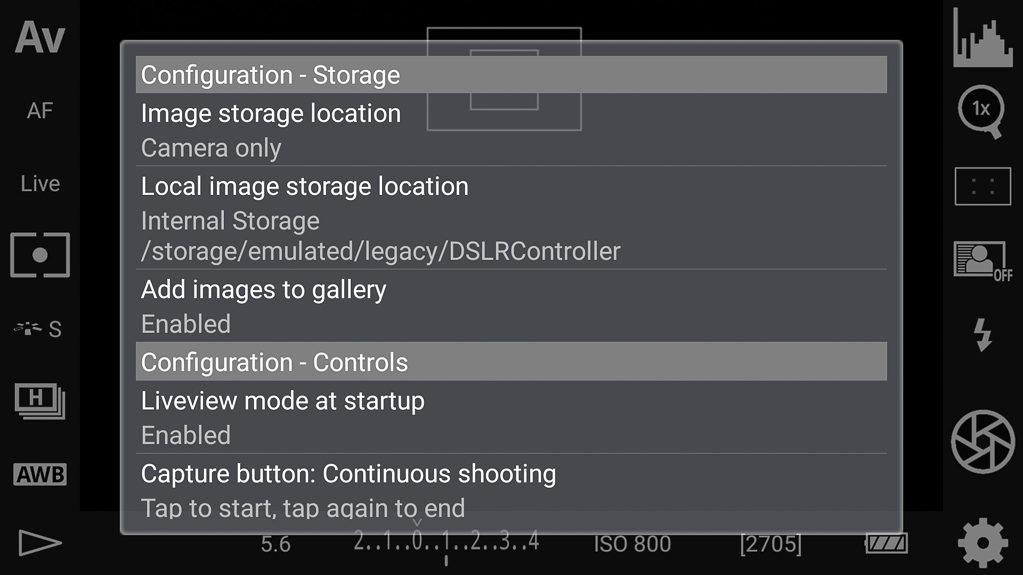
Configuration – Storage – Image storage location
Du kannst hier unter 3 Möglichkeiten wählen, wo Du Deine Fotos gespeichert haben möchtest:
- Nur in der Kamera
- In der Kamera und dem Smartphone/Tablet
- JPEGs in der Kamera und im Smartphone/Tablet, RAWs nur in der Kamera.
Der Speicherort (Gerätespeicher oder externe Speicherkarte) wird in der nächsten Option („Configuration – Storage – Local image storage location„) bestimmt.
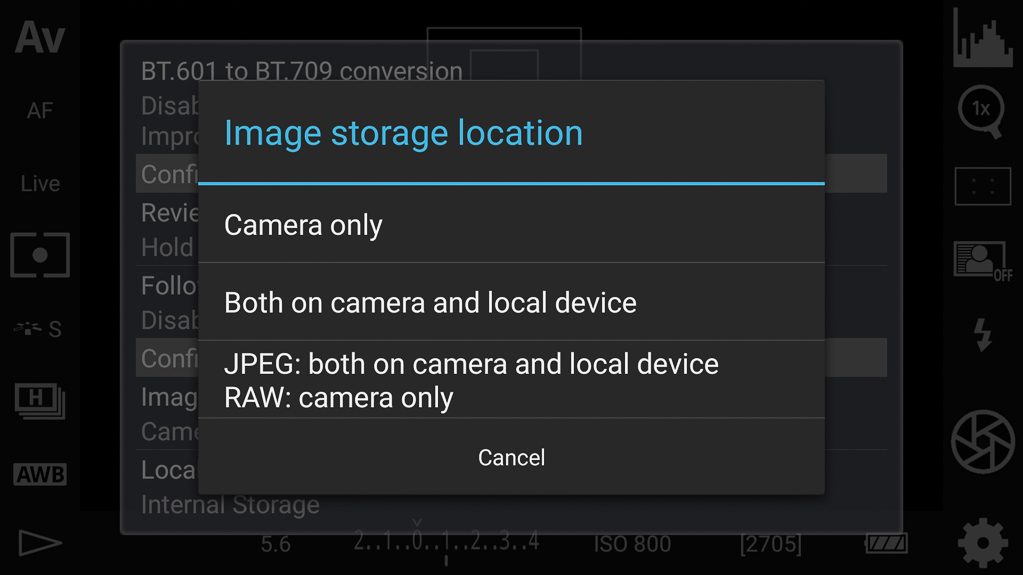
Configuration – Storage – Local image storage location
Hier kannst Du der App mitteilen, ob Du die Fotos im internen Gerätespeicher oder auf einer externen Speicherkarte speichern möchtest. Die Pfade sind fest vorgegeben. Die Fotos werden natürlich nur dann am gewählten Speicherort abgelegt, wenn unter „Configuration – Storage – Image storage location“ die 2. oder 3. Option eingestellt wurde.
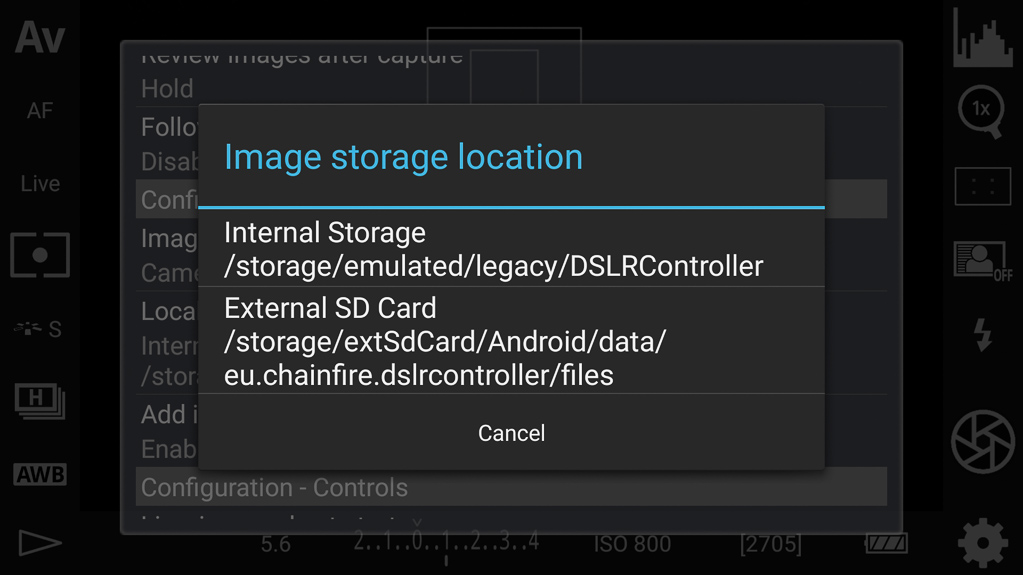
Configuration – Storage – Add images to gallery
Hiermit ermöglichst Du es, die im Gerätespeicher bzw. auf der externen Speicherkarte abgelegten JPEGs in der Standard-Gallery-App verfügbar zu haben.
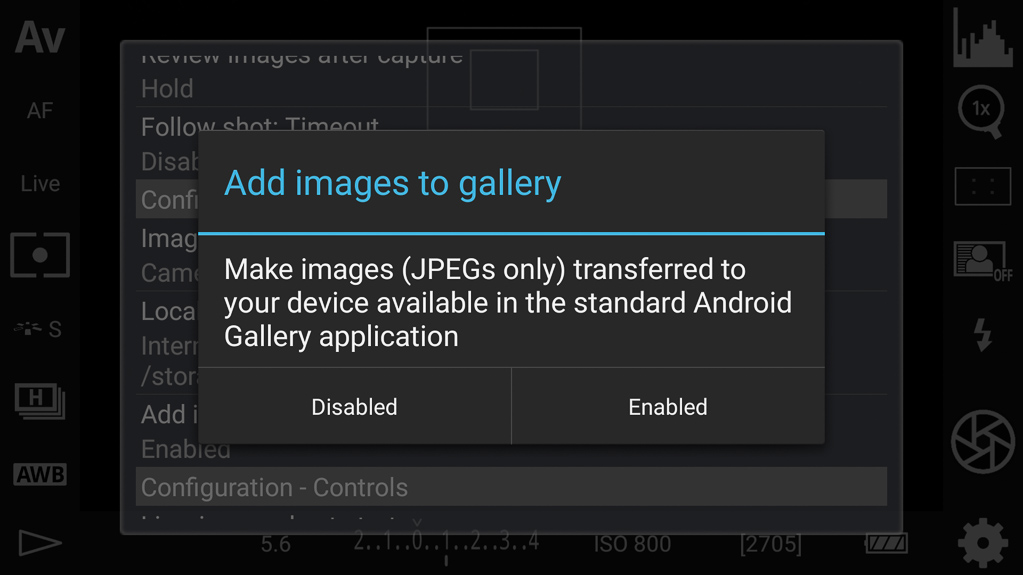
Configuration – Controls
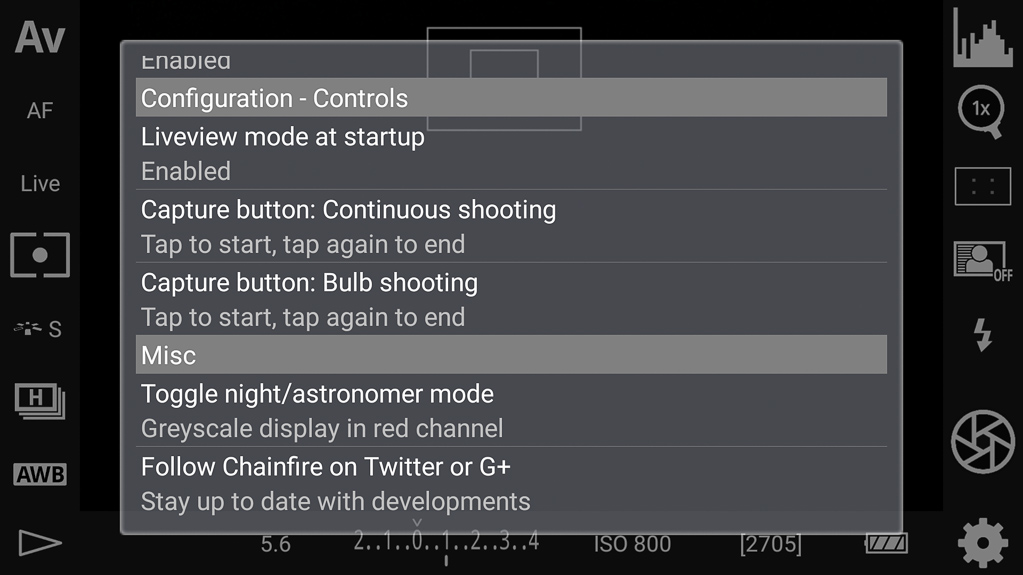
Configuration – Controls – Liveview mode at startup
Hier kannst Du wählen, ob Du beim Start des DSLR-Controllers automatisch in den Live-View-Modus gelangen möchtest oder ob der Live-View-Modus durch das Antippen des Buttons mit der Anzeige des Aufnahme-Modus eingeschaltet werden soll (siehe auch Teil I der DSLR-Controller Anleitung).
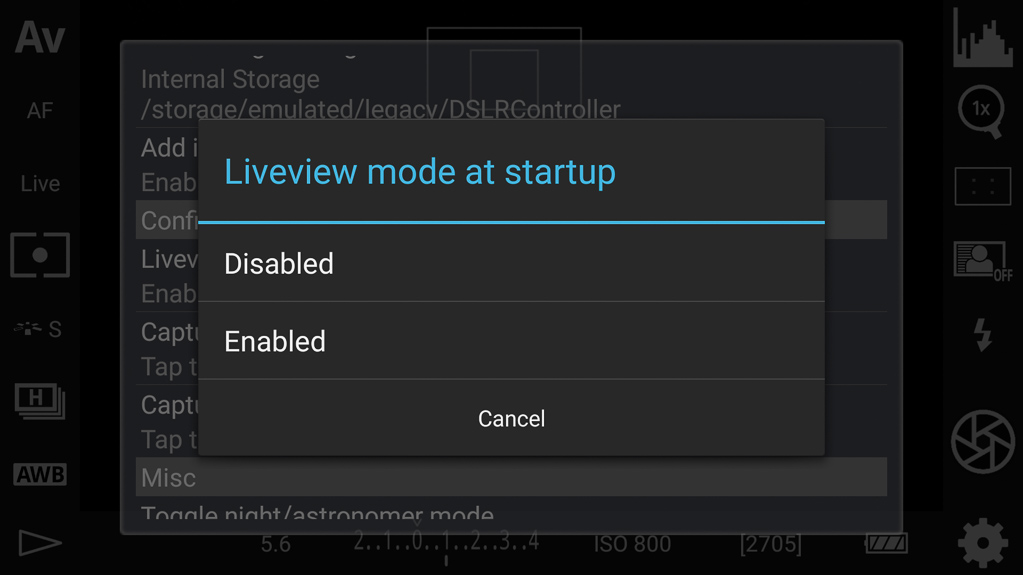
Configuration – Controls – Capture button: Continuous shooting
Es sind zwei verschiedene Verhaltensweisen des Auslösers im Antriebsmodus „Reihenaufnahme“ („Dauerfeuer“) möglich.
Methode 1: Tap to start, tap again to end (Auslöser antippen, um die Reihenaufnahmen zu beginnen, Auslöser erneut antippen, um die Reihenaufnahmen zu beenden).
Methode 2: Hold to start, release to end (Auslöser antippen und gedrückt halten, um die Reihenaufnahmen zu beginnen, Auslöser loslassen, um die Reihenaufnahmen zu beenden).
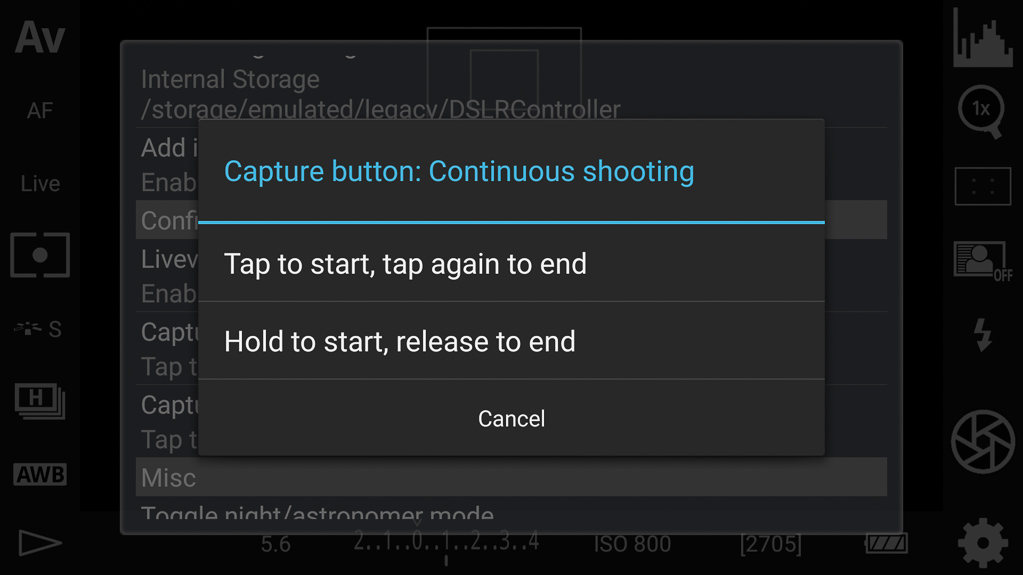
Configuration – Controls – Capture button: Bulb shooting
Du kannst zwei verschiedene Verhaltensweisen des Auslösers im Bulb-Modus „B“ einstellen.
Methode 1: Tap to start, tap again to end (Auslöser antippen, um den Verschluss zu öffnen, Auslöser erneut antippen, um den Verschluss zu schließen).
Methode 2: Hold to start, release to end (Auslöser antippen und gedrückt halten, um den Verschluss zu öffnen, Auslöser loslassen, um den Verschluss zu schließen).
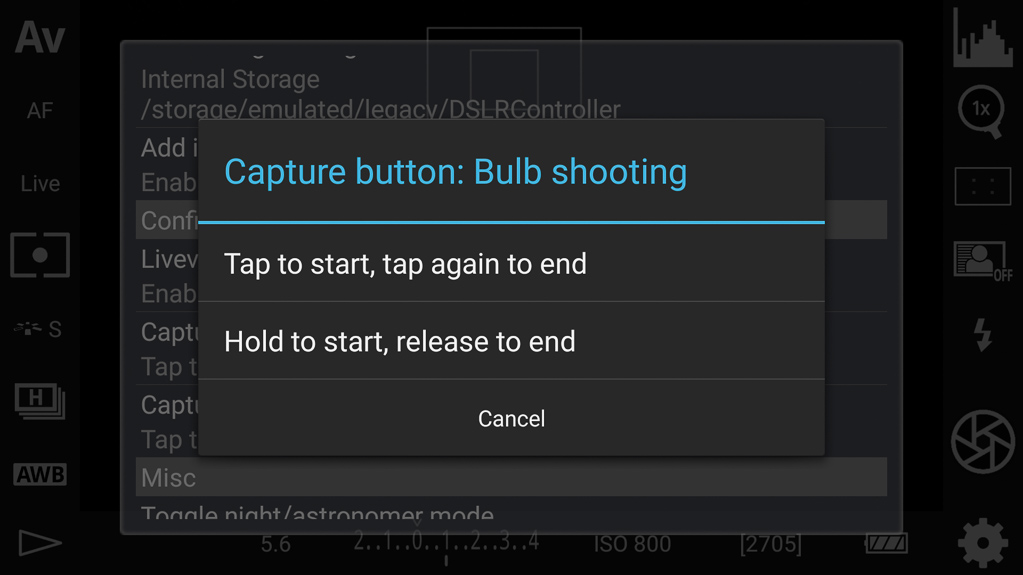
Misc
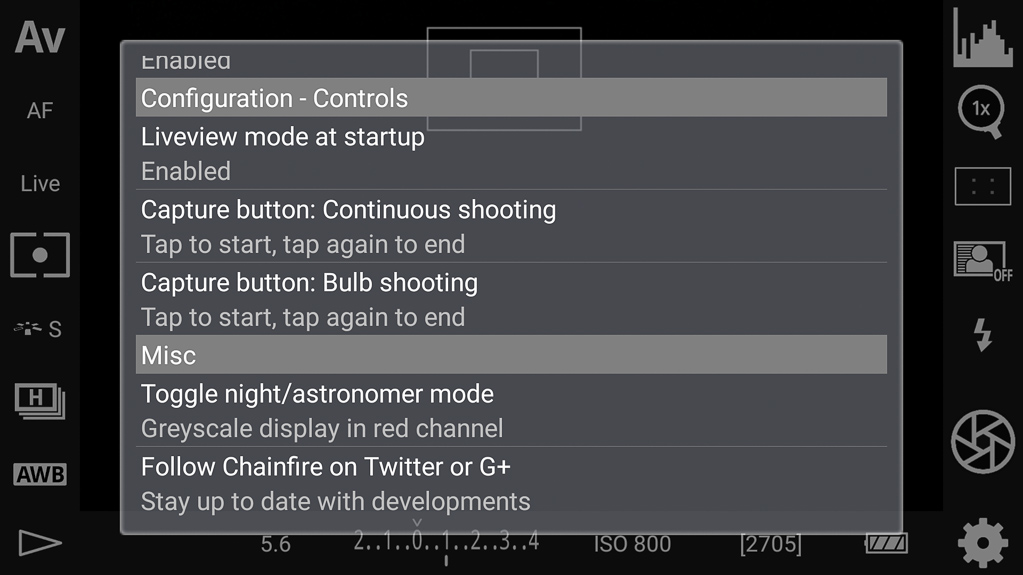
Misc – Toggle night/astronomer mode
Bei der Nacht-/Astrofotografie müssen sich die Augen nach dem Kontakt mit „normalem“ Licht erst wieder an die Dunkelheit gewöhnen. Bei Kontakt mit rotem Licht entfällt dieser Umgewöhnungseffekt. Aus diesem Grund nimmt man für die Orientierung bei nächtlichen Aufnahmen Lampen mit rotem Licht. Der DSLR-Controller bietet deshalb die Möglichkeit, den Bildschirm/die Steuerelemente rot darzustellen.
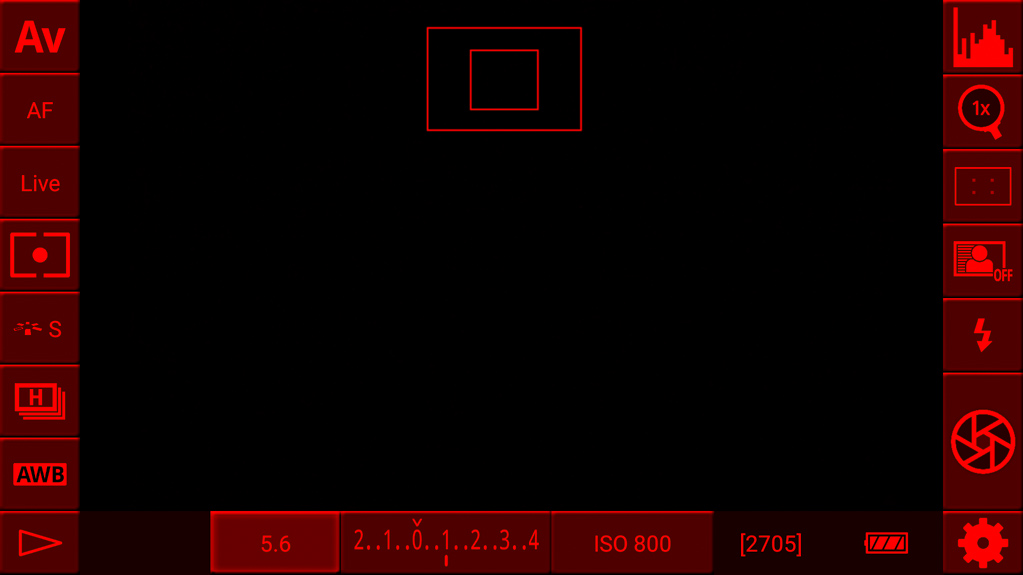
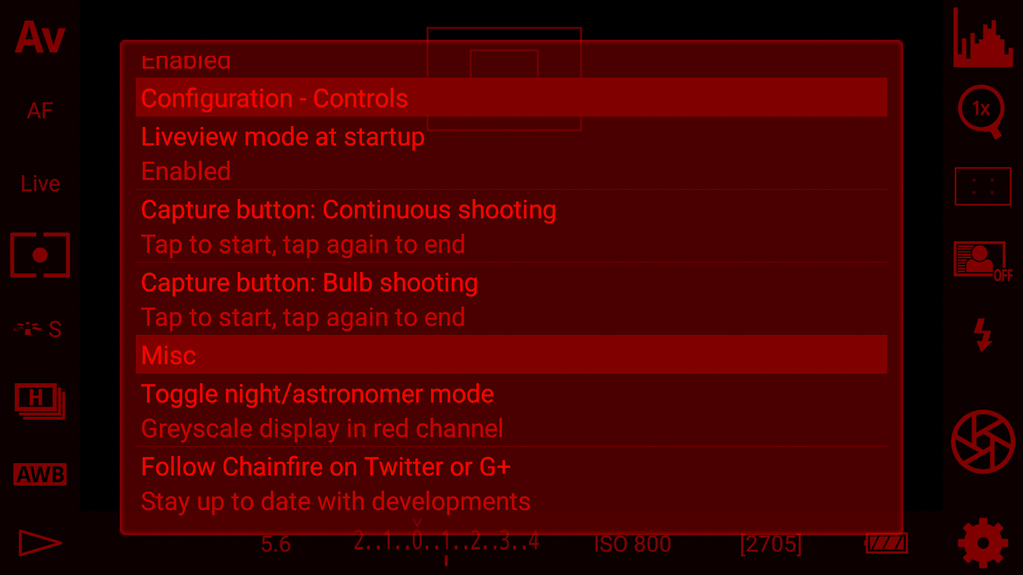
Misc – Follow Chainfire on Twitter or G+
Nachdem Du Dich für Chainfire auf Twitter oder Chainfire auf Google+ entschieden und den Explorer gewählt hast, wird der DSLR-Controller vorübergehend geschlossen und Du gelangst auf die betreffende Chainfire-Site (bei Google+ hatte ich allerdings Schwierigkeiten auf die Site zu gelangen). Anschließend versucht der DSLR-Controller wieder zu starten, was nach meiner Erfahrung aber regelmäßig misslingt.
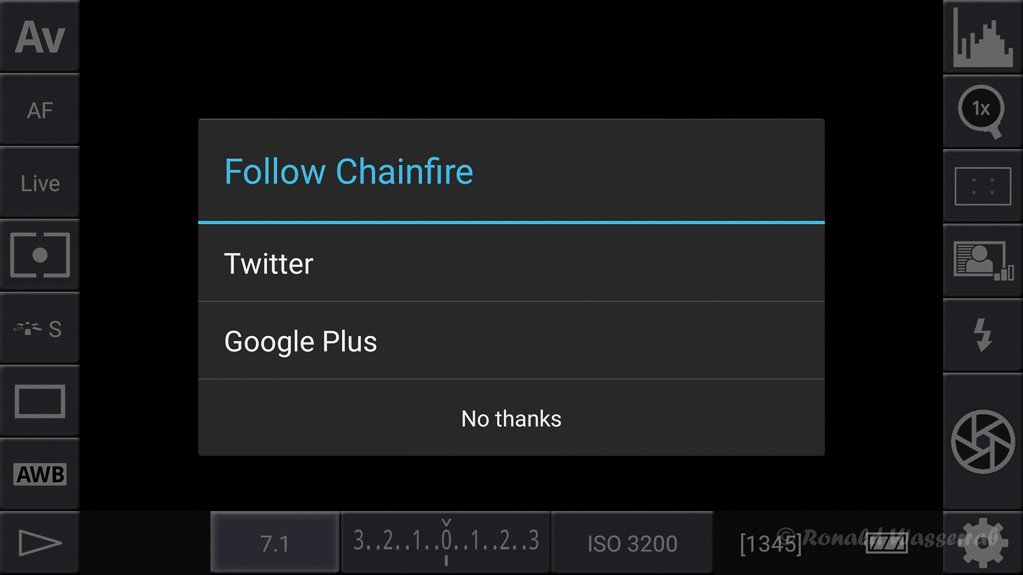
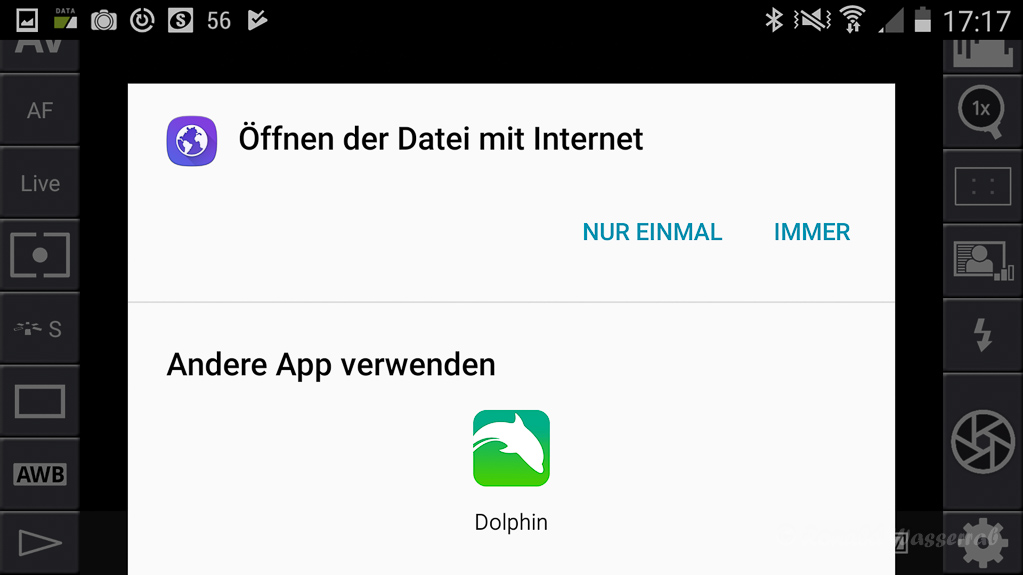
Folgende Berichte sind zum Thema DSLR-Controller auf eifelpanorama.de bereits erschienen:
DSLR-Controller Bedienungsanleitung – Teil I (Bedienung und Steuerelemente)
Kontaktpflege – Deine Canon mit Smartphone verbinden (USB und WLAN)
Focus-Stacking Teil II – Focus-Stacking mit DSLR-Controller


Hallo Roland
Alle Achtung und herzlichen Dank für die ausführliche Beschreibung des DSLR-Controlers. Mit dieser Beschreibung komme ich wirklich weiter, da meine Englisch- Kentnisse bescheiden sind. Die Vielseitigkeit dieses Tools wurde mir erst mit dieser Anleitung klar. Ich habe eine EOS 550D und bin somit leider kabelgebunden, aber es funktioniert einwandfrei.
Viele Grüße Horst
Hallo Horst,
vielen Dank für Deinen Kommentar!
Es freut mich, dass Dir meine Anleitung bei der Bedienung des DSLR-Controllers weiterhilft.
Herzliche Grüße
Ronald
Hallo Herr Wasserrab,
zunächst Danke für Ihre Beschreibung- sehr hilfreich!
Ich habe mir die DSLR Controller App besorgt, und verwende diese für die Steuerung einer EOS 1300D. via WLan.
Nun zu meinem Problem:
Starte ich die App, kann ich im manuellen Kameramodus (M)
die Belichtungszeit/ Blende/ Iso nur einmalig (vor dem ersten Bild) frei wählen. Nach dem ersten Schnappschuss sind in der App die Knöpfe Belichtungszeit/ Blende/ Iso „schwarz“, und somit nicht mehr einstellbar. Da ich mir angewöhnen will, alle meine Fotos im M- Mode der Kamera zu schießen, sind diese Einstellmöglichkeiten für mich elementar.
Eventuell liegt hier ein Fehler in den App- Einstellungen oder den Kameraeinstellungen vor, – ich komme einfach nicht drauf!
Vielleicht haben Sie hierfür eine Idee, die mir weiterhelfen kann…
Grüße…
Hallo Michael,
dass das beschriebene Phänomen regelmäßig auftritt, habe ich noch nicht feststellen können. Gelegentlich wird bei mir einer der Verschlusszeit- oder Blenden oder ISO-Buttons deaktiviert. Und zwar sporadisch dann, wenn ich zwischendurch Änderungen am AF, Live-Bild o.ä. durchführe. Ich vermute einen Bug. Abhilfe schafft ein kurzes Umschalten an der Kamera von MF zu AF/TV und zurück.
Ich weiß nicht, ob das in Deinem Fall hilft. Vielleicht ist auch das Zusammenspiel Deines Kameramodells (EOS 1300D) und meines Modells (5D4) mit dem DSLR-Controller unterschiedlich. Oder es liegt am Objektiv (Original Canon?).
Viele Grüße
Ronald